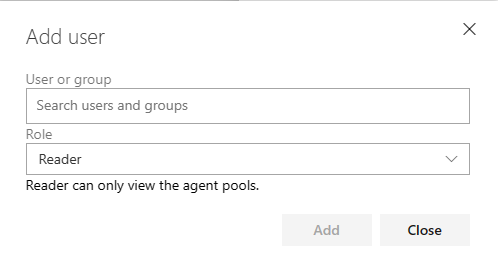Azure Pipelines'da güvenliği yönetme
Azure DevOps Services | Azure DevOps Server 2022 - Azure DevOps Server 2019
Azure Pipelines güvenliği, bir güvenlik grupları ve kullanıcı hiyerarşisi aracılığıyla işlem hatlarına ve kaynaklarına erişimi denetler. Bu sistem yayın işlem hatları, görev grupları, aracı havuzları ve hizmet bağlantıları gibi kaynakları (işlem hatları dışında) yönetir. İşlem hatları ve kaynaklar oluşturulduktan sonra, tüm proje işlem hatlarını etkileyen önceden tanımlanmış güvenlik gruplarından ve kullanıcılardan proje düzeyi izinlerini devralır.
Yöneticiler genellikle sınırsız erişime sahip olur, katkıda bulunanlar kaynakları denetler ve okuyucular yalnızca görüntüleme izinlerine sahiptir ve kullanıcı rolleri grup atamalarını belirler. Daha fazla bilgi için bkz . İşlem hattı güvenlik rolleri hakkında.
Önkoşullar
| Güvenlik alanı | Önkoşullar |
|---|---|
| İşlem hattı güvenliği | - Proje koleksiyonu gruplarını yönetmek için Proje Koleksiyonu Yöneticileri grubunun üyesi olun. - Proje düzeyindeki kullanıcıları ve grupları yönetmek için bir yönetici grubunun üyesi olun veya Derlemeyi yönetme izinlerine sahip olun. |
| Aracı havuzu güvenliği | - Kuruluş, koleksiyon veya proje düzeyinde aracı havuzu güvenliğini yönetmek için, Proje Koleksiyonu Yöneticileri grubunun üyesi olun veya aracı havuzları için Yönetici rolüne sahip olun. - Aracı havuzu güvenliğini nesne düzeyinde yönetmek için aracı havuzu için Yönetici rolüne sahip olun. |
| Dağıtım grubu güvenliği | - Proje düzeyinde dağıtım grubu güvenliğini yönetmek için bir yönetici grubunun üyesi olun veya bir yönetici rolüne atanın. - Tek tek dağıtım gruplarının güvenliğini yönetmek için bir yönetici rolüne sahip olun. |
| Ortam güvenliği | - Proje düzeyinde ortam güvenliğini yönetmek için bir yönetici grubunun üyesi olun veya yönetici rolüne atanmış olun. - Tek tek ortamlar için nesne düzeyinde güvenliği yönetmek için bir yönetici rolüne sahip olun. |
| Kitaplık güvenliği | - Kitaplık güvenliğini yönetmek için bir yönetici grubunun üyesi veya yönetici rolüne atanmış olun. - Tek tek kitaplık varlıklarının güvenliğini yönetmek için, bir yönetici veya uygun role sahip olun. |
| Yayın işlem hattı güvenliği | - Yayın işlem hattı güvenliğini yönetmek için bir yönetici grubunun üyesi olun veya Yayın yönetme izinlerine sahip olun. - Yayın işlem hattına sahip olun. |
| Hizmet bağlantısı güvenliği | - Hizmet bağlantısı güvenliğini yönetmek için Proje Yöneticileri grubunun üyesi olun veya yönetici rolüne sahip olun. - Proje düzeyinde güvenliği yönetmek için Proje Yöneticileri grubunun üyesi olun veya hizmet bağlantıları için Yönetici rolüne sahip olun. - Nesne düzeyinde güvenliği yönetmek için hizmet bağlantısı için Yönetici rolüne sahip olun. |
| Görev grubu güvenliği | Görev grubu güvenliğini yönetmek için bir yönetici grubunun üyesi olun veya Görev grubunu yönetme izinlerine sahip olun. - Bir görev grubuna sahip olun. |
Azure Pipelines'da işlem hattı izinlerini ayarlama
İşlem hattı güvenliği, kullanıcı ve grup izinlerinin hiyerarşik modelini izler. Proje düzeyi izinleri, projedeki tüm işlem hatları tarafından nesne düzeyinde devralınır. Proje ve nesne düzeylerindeki tüm işlem hatları için devralınan ve varsayılan kullanıcı ve grup izinlerini değiştirebilirsiniz. Sistem tarafından ayarlanan izinleri değiştiremezsiniz.
Aşağıdaki tabloda işlem hatları için varsayılan güvenlik grupları gösterilmektedir:
| Gruplandırma | Açıklama |
|---|---|
| Derleme Yöneticileri | Derleme izinlerini yönetin, işlem hatlarını ve derlemeleri yönetin. |
| Katkıda Bulunanlar | İşlem hatlarını ve derlemeleri yönetin, ancak derleme kuyruklarını yönetmeyin. Bu grup tüm ekip üyelerini içerir. |
| Proje Yöneticileri | Derleme izinlerini yönetin, işlem hatlarını ve derlemeleri yönetin. |
| Okuyucular | İşlem hattını ve derlemeleri görüntüleyin. |
| Proje Koleksiyonu Yöneticileri | Derleme izinlerini yönetin, işlem hatlarını ve derlemeleri yönetin. |
| Proje Koleksiyonu Derleme Yöneticileri | Derleme izinlerini yönetin, işlem hatlarını ve derlemeleri yönetin. |
| Proje Koleksiyonu Derleme Hizmeti Hesapları | Derlemeleri yönetme. |
| Proje Koleksiyonu Test Hizmeti Hesapları | İşlem hatlarını ve derlemeleri görüntüleyin. |
Sistem, Proje Koleksiyonu Derleme Hizmeti Hesapları>. Bu kullanıcı proje içinde derleme hizmetlerini yürütür.
İşlem hatlarınızda kullandığınız kaynaklara bağlı olarak işlem hattınız diğer yerleşik kullanıcıları içerebilir. Örneğin, kaynak kodunuz için bir GitHub deposu kullanıyorsanız, bir GitHub kullanıcısı dahil edilir.
Aşağıdaki tabloda güvenlik grupları için varsayılan izinler gösterilmektedir:
| Görev | Okuyucular | Katkıda Bulunanlar | Derleme Yöneticileri | Proje Yöneticileri |
|---|---|---|---|---|
| Derlemeleri görüntüle | ✔️ | ✔️ | ✔️ | ✔️ |
| Derleme işlem hattını görüntüle | ✔️ | ✔️ | ✔️ | ✔️ |
| Derleme izinlerini yönetme | ✔️ | ✔️ | ||
| Derleme işlem hattını silme veya düzenleme | ✔️ | ✔️ | ✔️ | |
| Derlemeleri silme veya yok etme | ✔️ | ✔️ | ✔️ | |
| Derleme kalitesini düzenle | ✔️ | ✔️ | ✔️ | |
| Derleme niteliklerini yönetme | ✔️ | ✔️ | ||
| Derleme sıralarını yönetme | ✔️ | ✔️ | ||
| Derlemeye göre giriş doğrulamasını geçersiz kılma | ✔️ | |||
| Kuyruk derlemeleri | ✔️ | ✔️ | ✔️ | |
| Süresiz olarak saklama | ✔️ | ✔️ | ✔️ | |
| Derlemeleri durdurma | ✔️ | ✔️ | ✔️ | |
| Derleme bilgilerini güncelleştir | ✔️ | ✔️ | ✔️ |
| Görev | Okuyucular | Katkıda Bulunanlar | Derleme Yöneticileri | Proje Yöneticileri |
|---|---|---|---|---|
| Derlemeleri görüntüle | ✔️ | ✔️ | ✔️ | ✔️ |
| Derleme işlem hattını görüntüle | ✔️ | ✔️ | ✔️ | ✔️ |
| Derleme izinlerini yönetme | ✔️ | ✔️ | ||
| Derleme işlem hattı oluşturma | ✔️ | ✔️ | ✔️ | |
| Derleme işlem hattını silme veya düzenleme | ✔️ | ✔️ | ✔️ | |
| Derlemeleri silme veya yok etme | ✔️ | ✔️ | ||
| Derleme kalitesini düzenle | ✔️ | ✔️ | ✔️ | |
| Derleme niteliklerini yönetme | ✔️ | ✔️ | ||
| Derleme sıralarını yönetme | ✔️ | ✔️ | ||
| Derlemeye göre giriş doğrulamasını geçersiz kılma | ✔️ | |||
| Kuyruk derlemeleri | ✔️ | ✔️ | ✔️ | |
| Süresiz olarak saklama | ✔️ | ✔️ | ✔️ | |
| Derlemeleri durdurma | ✔️ | ✔️ | ||
| Derleme bilgilerini güncelleştir | ✔️ |
İşlem hattı izinlerinin açıklaması için bkz . İşlem hattı veya Derleme izinleri.
Proje düzeyinde işlem hattı izinlerini ayarlama
Projenizdeki tüm derleme işlem hatlarında kullanıcılara ve gruplara yönelik proje düzeyinde izinleri yönetmek için aşağıdaki adımları uygulayın:
Projenizden İşlem Hatları'yı seçin.
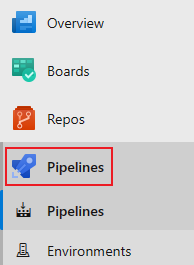
Diğer eylemler'i
 ve ardından Güvenliği yönet'i seçin.
ve ardından Güvenliği yönet'i seçin.Kullanıcıları veya grupları seçin ve izinleri İzin Ver, Reddet veya Ayarlanmadı olarak ayarlayın.
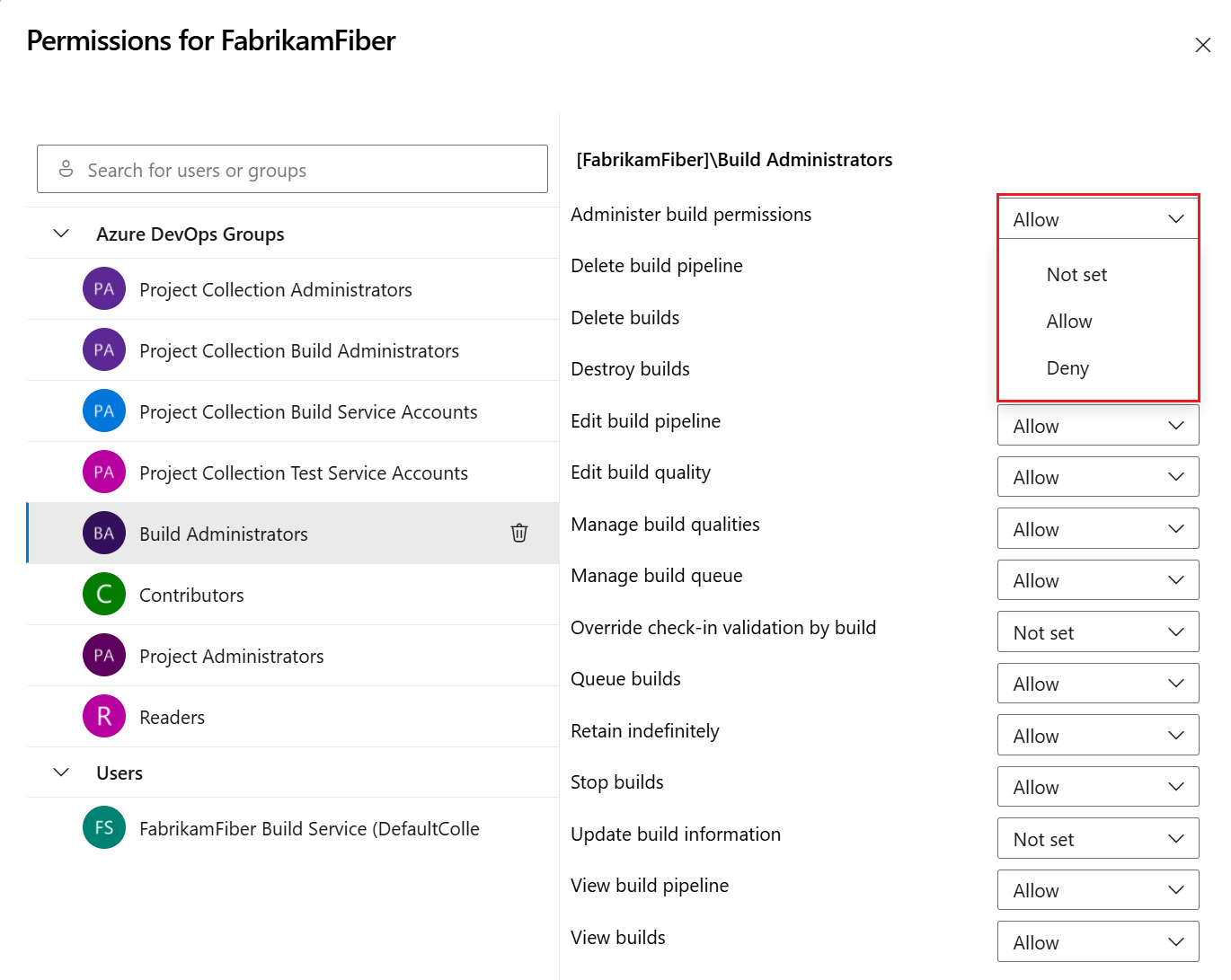
Daha fazla grup ve kullanıcının izinlerini değiştirmek için önceki adımı yineleyin.
Değişiklikleri kaydetmek için İzinler iletişim kutusunu kapatın.
Projenizdeki tüm derleme işlem hatlarında kullanıcılara ve gruplara yönelik proje düzeyinde izinleri yönetmek için aşağıdaki adımları uygulayın:
Projenizden İşlem Hatları'yı seçin.
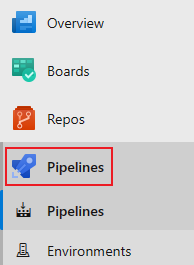
Diğer eylemler'i
 ve ardından Güvenliği yönet'i seçin.
ve ardından Güvenliği yönet'i seçin.Kullanıcıları veya grupları seçin ve izinleri İzin Ver, Reddet veya Ayarlanmadı olarak ayarlayın.
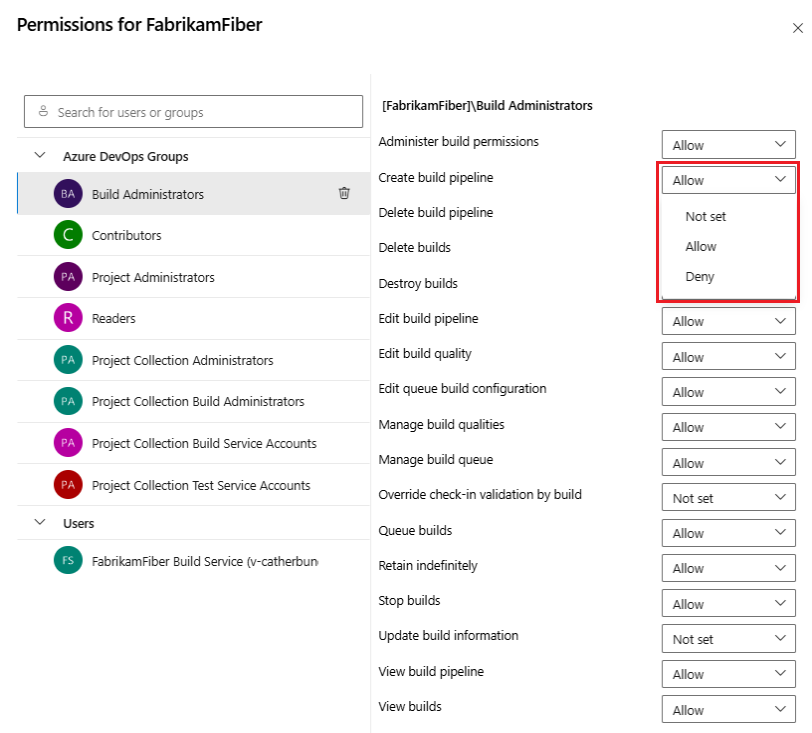
Daha fazla grup ve kullanıcının izinlerini değiştirmek için önceki adımı yineleyin.
Değişiklikleri kaydetmek için İzinler iletişim kutusunu kapatın.
İzinler iletişim kutusuna kullanıcı veya grup ekleme
İzinler iletişim kutusunda listelenmeyen kullanıcıları ve grupları eklemek için aşağıdaki adımları uygulayın:
- Arama çubuğuna kullanıcı veya grubu girin, ardından arama sonucundan kullanıcı veya grubu seçin.
- İzinleri ayarlayın.
- İletişim kutusunu kapatın.
Güvenlik iletişim kutusunu yeniden açtığınızda, kullanıcı veya grup listelenir.
İzinler iletişim kutusundan kullanıcıları veya grupları kaldırma
İzin listesinden bir kullanıcıyı silmek için aşağıdaki adımları uygulayın:
Kullanıcı veya grubu seçin.
Açık izinleri kaldır ve temizle'yi seçin.

İşiniz bittiğinde, değişikliklerinizi kaydetmek için iletişim kutusunu kapatın.
Projenizdeki tüm derleme işlem hatlarında kullanıcılara ve gruplara yönelik proje düzeyinde izinleri yönetmek için aşağıdaki adımları uygulayın:
Projenizden İşlem Hatları'yı seçin.
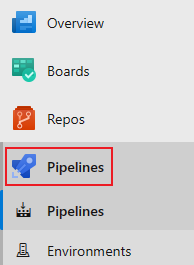
Diğer eylemler'i
 ve ardından Güvenliği yönet'i seçin.
ve ardından Güvenliği yönet'i seçin.İzinler iletişim kutusunda listelenmeyen kullanıcıları veya grupları eklemek için Ekle'yi seçin, kullanıcı veya grubu girin ve Değişiklikleri kaydet'i seçin.
Bir kullanıcı veya grup seçin ve izinleri ayarlayın.
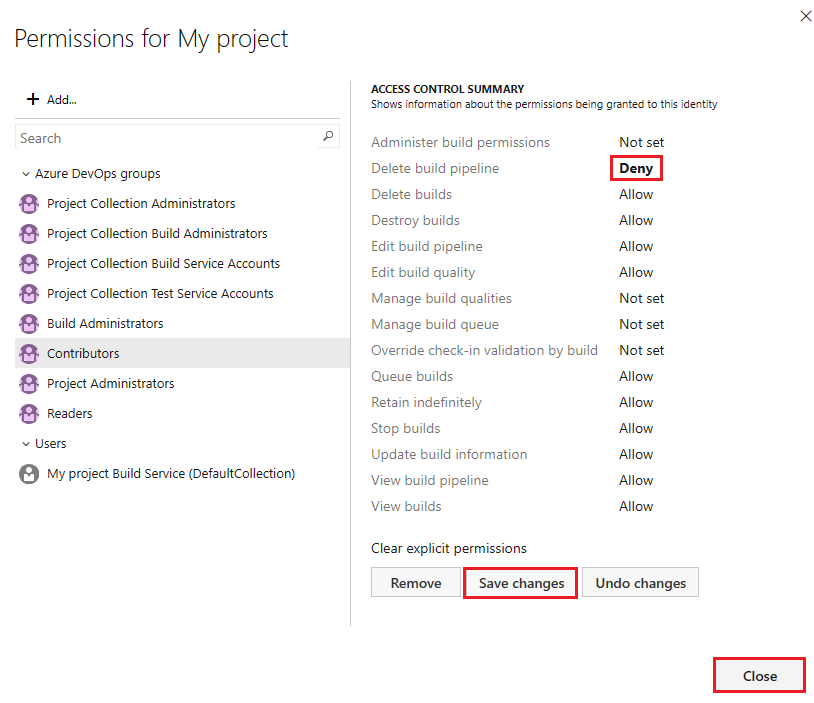
Daha fazla grup ve kullanıcının izinlerini değiştirmek için önceki adımı yineleyin.
Değişiklikleri kaydet'i seçin veya değişiklikleri geri almak için Değişiklikleri geri al'ı seçebilirsiniz.
Listeden bir kullanıcı veya grubu kaldırmak için kullanıcıyı veya grubu seçin ve ardından Kaldır'ı seçin.
Kapat'ı seçin.
Proje düzeyinde işlem hatları izinleriniz ayarlanır.
Projenizdeki tüm derleme işlem hatlarında kullanıcılara ve gruplara yönelik proje düzeyinde izinleri yönetmek için aşağıdaki adımları uygulayın:
Projenizden Derlemeler'i seçin.
Klasörler simgesini seçin ve Tüm derleme işlem hatları klasörünü seçin.
Diğer eylemler Güvenlik'i> seçin.
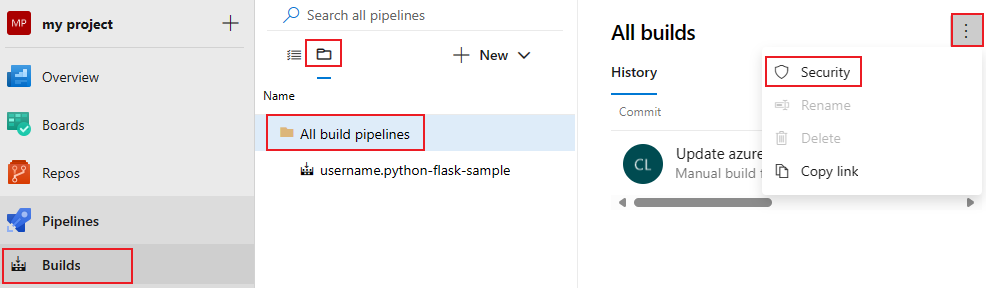
İzinler iletişim kutusunda listelenmeyen kullanıcıları veya grupları eklemek için Ekle'yi seçin, kullanıcı veya grubu girin ve Değişiklikleri kaydet'i seçin.
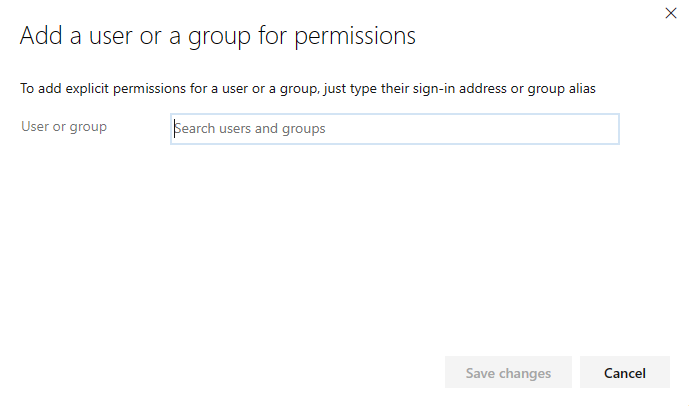
Bir kullanıcı veya grup seçin ve izinleri ayarlayın.
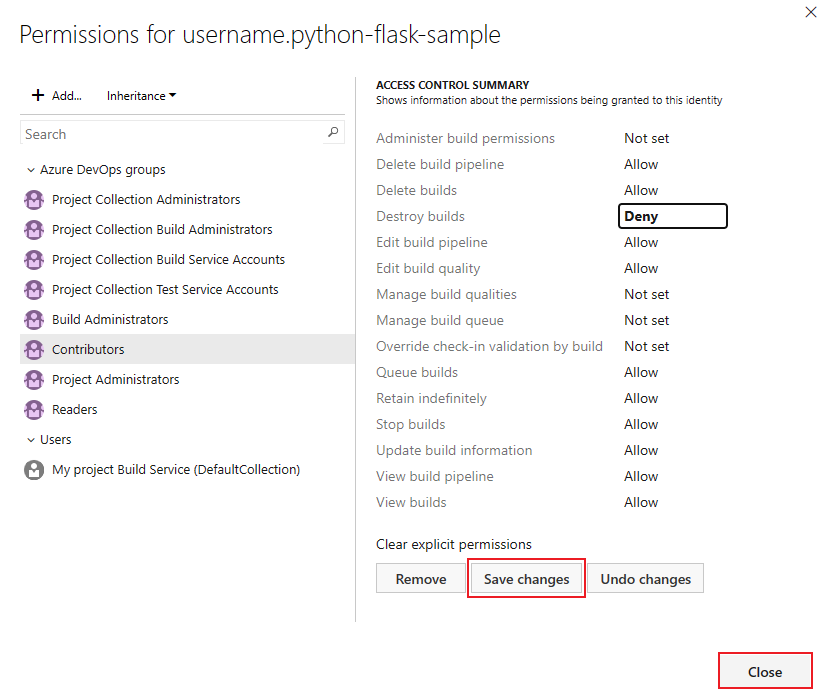
Gerekirse Değişiklikleri kaydet veya Değişiklikleri geri al'ı seçin.
Daha fazla grup ve kullanıcının izinlerini değiştirmek için önceki adımı yineleyin.
Listeden bir kullanıcı veya grubu kaldırmak için kullanıcı veya grubu seçin ve ardından Kaldır'ı seçin.
Kapat'ı seçin.
Nesne düzeyinde işlem hattı izinlerini ayarlama
Varsayılan olarak, tek tek işlem hatları için nesne düzeyi izinleri proje düzeyi izinlerinden devralınır. Devralınan proje düzeyi izinlerini geçersiz kılabilirsiniz.
İzinler İzin Ver, Reddet veya İzin devralınmadıysa Ayarlanmadı olarak ayarlayabilirsiniz . Devralma etkinleştirildiyse, açıkça ayarlanmış bir izni devralınan değere geri döndürebilirsiniz.
İşlem hattı izinlerini yönetmek için aşağıdaki adımları uygulayın:
Projenizden İşlem Hatları 'ı seçin.
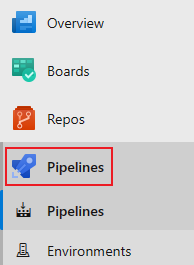
bir işlem hattı seçin, ardından Diğer eylemler'i
 ve güvenliği yönet'i seçin.
ve güvenliği yönet'i seçin.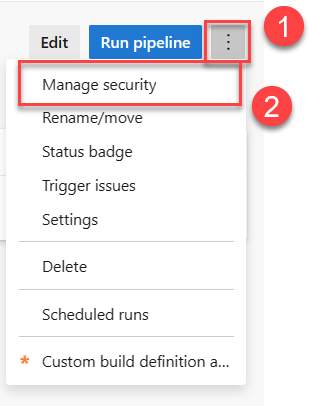
Bir kullanıcı veya grup seçin ve izinleri ayarlayın.
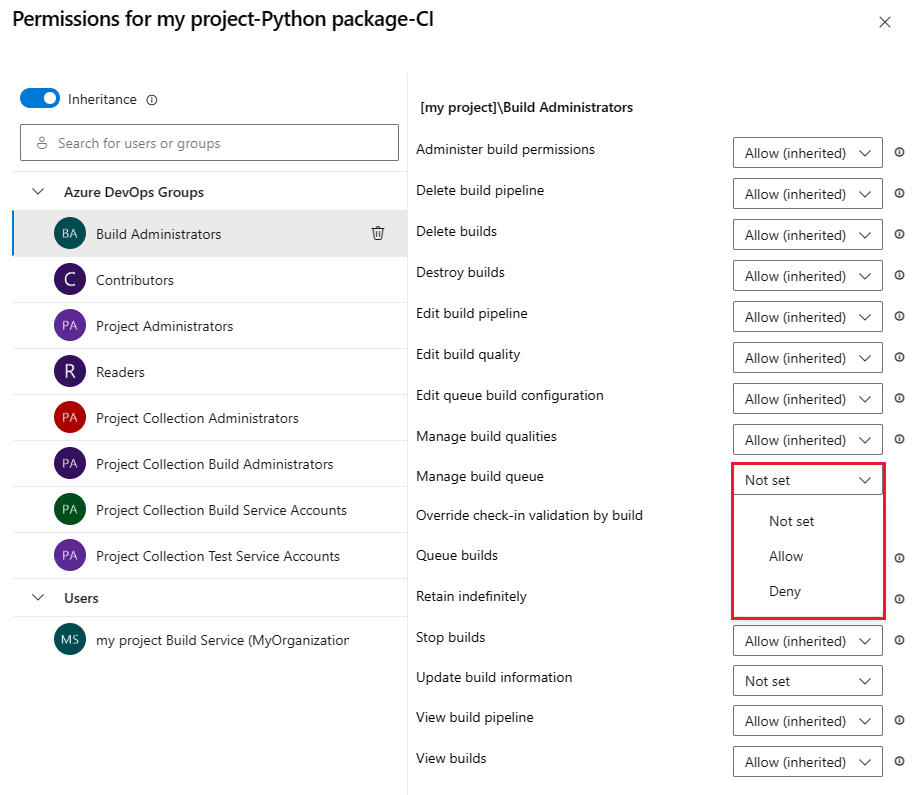
Daha fazla grup ve kullanıcının izinlerini değiştirmek için önceki adımı yineleyin.
İşiniz bittiğinde, değişikliklerinizi kaydetmek için iletişim kutusunu kapatın.
İzinler iletişim kutusuna kullanıcı veya grup ekleme
İzinler iletişim kutusunda listelenmeyen kullanıcıları ve grupları eklemek için aşağıdaki adımları uygulayın:
- Arama çubuğuna kullanıcı veya grubu girin, ardından arama sonucundan kullanıcı veya grubu seçin.
- İzinleri ayarlayın.
- İletişim kutusunu kapatın.
Güvenlik iletişim kutusunu yeniden açtığınızda, kullanıcı veya grup listelenir.
İzinler iletişim kutusundan kullanıcıları veya grupları kaldırma
Devralınan kullanıcılar ve gruplar devralma devre dışı bırakılmadığı sürece kaldırılamaz. İşlem hattının izinlerinden kullanıcı veya grupları kaldırmak için aşağıdaki adımları uygulayın:
Kullanıcı veya grubu seçin.
Açık izinleri kaldır ve temizle'yi seçin.

İşiniz bittiğinde, değişikliklerinizi kaydetmek için iletişim kutusunu kapatın.
Varsayılan olarak, tek tek işlem hatları için nesne düzeyi izinleri proje düzeyi izinlerini devralır. Devralınan izinleri geçersiz kılabilirsiniz.
İzinler İzin Ver, Reddet veya İzin devralınmadıysa Ayarlanmadı olarak ayarlayabilirsiniz . Devralma etkinleştirildiyse, açıkça ayarlanmış bir izni devralınan değere geri döndürebilirsiniz.
Tek bir işlem hattının izinlerini ayarlamak için aşağıdaki adımları uygulayın:
Projenizden İşlem Hatları 'ı seçin.
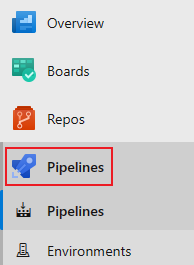
bir işlem hattı seçin, ardından Diğer eylemler'i
 ve güvenliği yönet'i seçin.
ve güvenliği yönet'i seçin.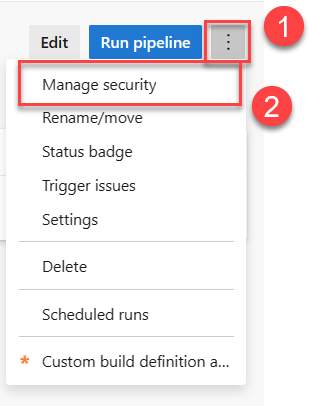
İzinler iletişim kutusunda listelenmeyen kullanıcıları veya grupları eklemek için Ekle'yi seçin, kullanıcı veya grubu girin ve Değişiklikleri kaydet'i seçin.
Kullanıcıları ve grupları seçin ve izinleri ayarlayın.
Gerekirse Değişiklikleri kaydet veya *Değişiklikleri geri al'ı seçin.
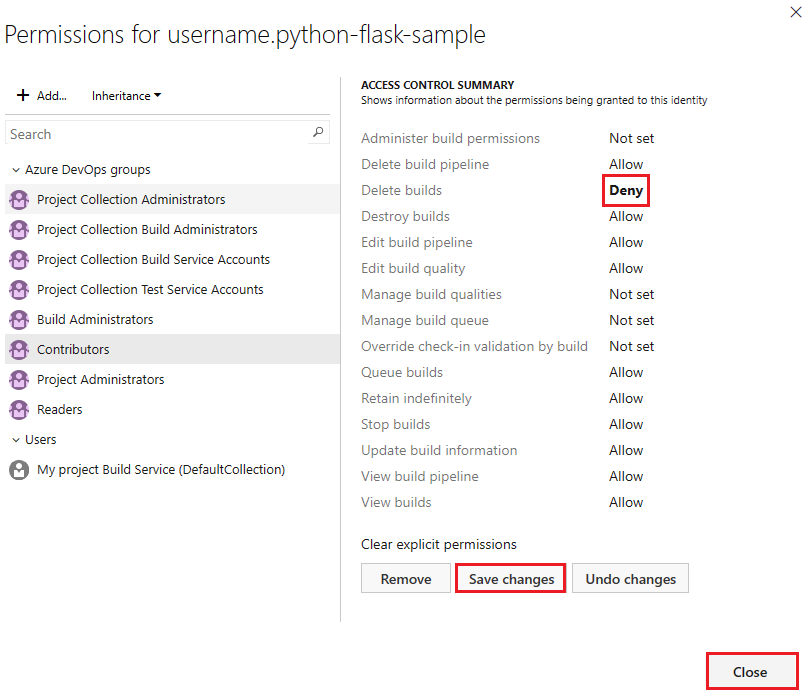
Bir kullanıcı veya grubu kaldırmak için kullanıcıyı veya grubu seçin ve kaldır'ı seçin. Devralma devre dışı bırakılmadığı sürece devralınan kullanıcıları veya grupları kaldıramazsınız.
İşiniz bittiğinde Kapat'ı seçin.
Devralınan bir kullanıcı veya grup iznini açıkça ayarladığınızda, devralma söz konusu izin için devre dışı bırakılır. Devralmayı geri yüklemek için izni Ayarlanmadı olarak ayarlayın. Devralınan ayarlarına açıkça ayarlanmış tüm izinleri sıfırlamak için Açık izinleri temizle'yi seçin. Devralmayı tüm kullanıcı ve grup izinlerinde devre dışı bırakmak için Devralma ayarını kapatın. Devralmayı yeniden etkinleştirildiğinde, tüm kullanıcıların ve grupların izinleri proje düzeyi ayarlarına geri döner.
Tek tek işlem hatları için nesne düzeyi izinleri varsayılan olarak proje düzeyi izinlerini devralır. Tek bir işlem hattı için bu devralınan izinleri geçersiz kılabilirsiniz.
İzinler İzin Ver, Reddet veya İzin devralınmadıysa Ayarlanmadı olarak ayarlayabilirsiniz . Devralma etkinleştirildiyse, açıkça ayarlanmış bir izni devralınan değere geri döndürebilirsiniz.
İşlem hattı için nesne düzeyinde izinler ayarlamak için aşağıdaki adımları uygulayın:
Projenizden menüden Derlemeler'i seçin.
Klasörler simgesini seçin ve Tüm derleme işlem hatları klasörünü seçin.
Diğer eylemler Güvenlik'i> seçin.
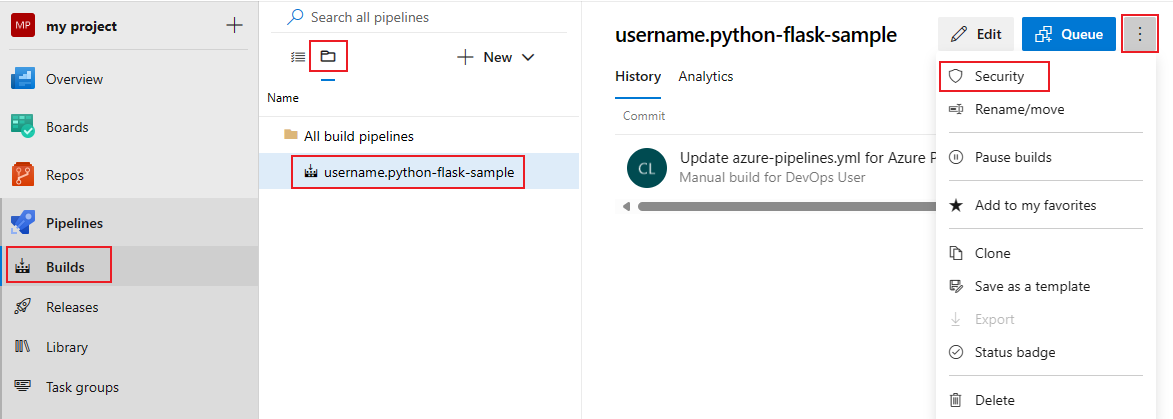
İzinler iletişim kutusunda listelenmeyen kullanıcıları veya grupları eklemek için Ekle'yi seçin, kullanıcı veya grubu girin ve Değişiklikleri kaydet'i seçin.
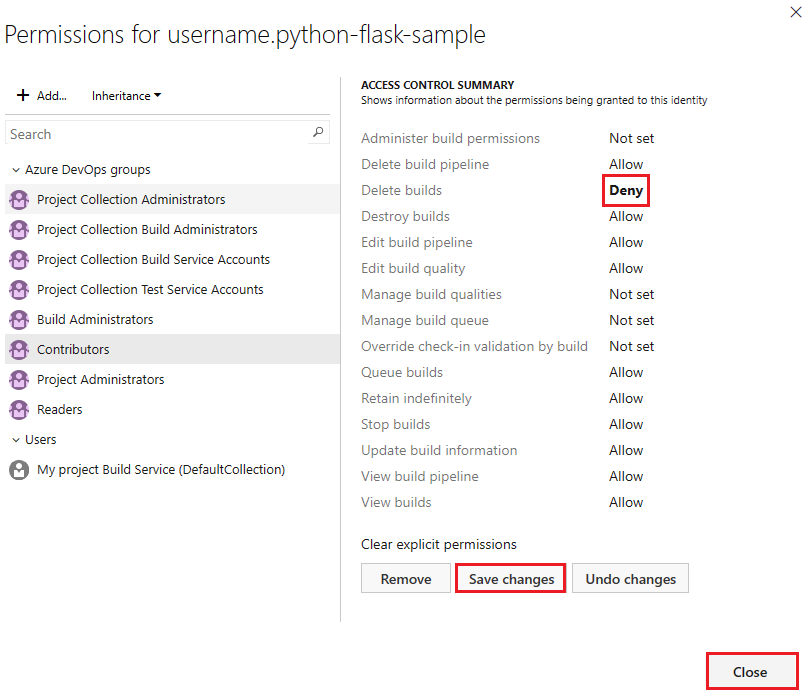
Bir kullanıcı veya grup seçin ve izinleri ayarlayın.
İzinlerini değiştirmek için daha fazla kullanıcı ve grup seçebilirsiniz.
Değişiklikleri kaydet'i seçin veya değişiklikleri geri almak için Değişiklikleri geri al'ı seçebilirsiniz.
Bir kullanıcı veya grubu kaldırmak için kullanıcıyı veya grubu seçin ve kaldır'ı seçin. Devralınan kullanıcılar ve gruplar devralma devre dışı bırakılmadığı sürece kaldırılamaz.
İşiniz bittiğinde Kapat'ı seçin.
Devralınan bir kullanıcı veya grup iznini açıkça ayarladığınızda, devralma söz konusu izin için devre dışı bırakılır. Devralmayı geri yüklemek için izni Ayarlanmadı olarak ayarlayın. Devralınan ayarlarına açıkça ayarlanmış tüm izinleri sıfırlamak için Açık izinleri temizle'yi seçin. Devralmayı tüm kullanıcı ve grup izinlerinde devre dışı bırakmak için Devralma ayarını kapatın. Devralmayı yeniden etkinleştirmek istediğinizde, tüm kullanıcıların ve grupların izinleri kendi proje düzeyi ayarlarına geri döner.
Azure Pipelines'da dağıtım grubu güvenliğini ayarlama
Dağıtım grubu, aracıların yüklü olduğu fiziksel veya sanal hedef makinelerden oluşan bir havuzdur. Dağıtım grupları yalnızca klasik yayın işlem hatlarıyla kullanılabilir. Aşağıdaki durumlarda dağıtım grupları oluşturabilirsiniz:
- Kuruluş dağıtım havuzlarından projeler için bağımlı dağıtım grupları sağlandığında
- Proje düzeyinde bir dağıtım grubu oluşturulduğunda
- Bir proje bir dağıtım grubunu paylaştığında, alıcı projelerinde bağımlı dağıtım grupları oluşturulur
Tek tek dağıtım grupları, güvenlik rollerini proje düzeyindeki atamalardan devralır. Bir kullanıcı veya grup için proje düzeyi atamalarını geçersiz kılabilirsiniz. Devralınan bir kullanıcı veya grubu kaldırmak veya devralınan rolün ayrıcalık düzeyini düşürmek için devralmayı devre dışı bırakmanız gerekir.
Bir dağıtım grubu başka bir projeyle paylaşıldığında, diğer projede güvenlik rollerini devralan ayrı bir dağıtım grubu oluşturulur. Paylaşım devre dışı bırakılırsa dağıtım grubu diğer projeden kaldırılır.
Aşağıdaki tabloda dağıtım grupları için güvenlik rolleri gösterilmektedir:
| Rol | Açıklama |
|---|---|
| Okuyucu | Yalnızca dağıtım gruplarını görüntüleyebilir. |
| Yaratıcı | Dağıtım grupları oluşturabilir. Bu rol yalnızca proje düzeyinde bir roldür. |
| Kullanıcı | Dağıtım gruplarını görüntüleyebilir ve kullanabilir. |
| Servis Firması | Aracıları görüntüleyebilir, oturum oluşturabilir ve işleri dinleyebilir. Bu rol yalnızca koleksiyon veya kuruluş düzeyinde bir roldür. |
| Yönetici | Dağıtım gruplarını yönetebilir, yönetebilir, görüntüleyebilir ve kullanabilir. |
Aşağıdaki tabloda varsayılan kullanıcı ve grup rolü atamaları gösterilmektedir:
| Gruplandırma | Rol |
|---|---|
| [proje adı]\Katkıda Bulunanlar | Oluşturucu (proje düzeyi), Okuyucu (nesne düzeyi) |
| [proje adı]\Dağıtım Grubu Yöneticileri | Yönetici |
| [proje adı]\Proje Yöneticileri | Yönetici |
| [proje adı]\Yayın Yöneticileri | Yönetici |
Proje düzeyinde dağıtım grubu güvenlik rollerini ayarlama
Tüm dağıtım grupları için proje düzeyinde güvenlik rolleri ayarlamak için aşağıdaki adımları uygulayın:
Projenizden İşlem Hatları'nın altında Dağıtım grupları'yı seçin.
Güvenlik'i seçin.

Kullanıcılar ve gruplar için roller ayarlayın.
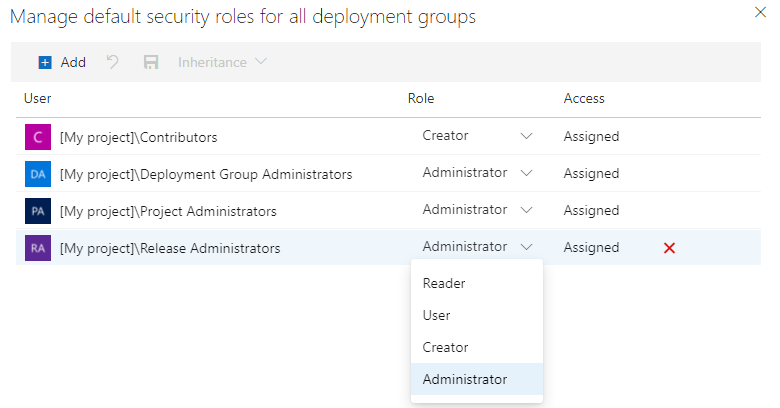
Bir kullanıcı veya grubu kaldırmak için, kullanıcıyı veya grubu seçin ve sil 'i
 seçin.
seçin.Değişikliklerinizi kaydetmek için Değişiklikleri
 kaydet'i veya
kaydet'i veya  kaydedilmemiş değişiklikleri geri döndürmek için Değişikliklerisıfırla'yı seçin.
kaydedilmemiş değişiklikleri geri döndürmek için Değişikliklerisıfırla'yı seçin.
Güvenlik iletişim kutusunda listelenmeyen proje kullanıcıları veya grupları eklemek için aşağıdaki adımları uygulayın:
- Ekle'yi seçin.
- Arama çubuğuna kullanıcı veya grubu girin, ardından arama sonucundan kullanıcı veya grubu seçin. Birden çok kullanıcı ve grup ekleyebilirsiniz.
- Rolü seçin.
- Değişiklikleri kaydetmek için Ekle'yi seçin.
Nesne düzeyinde dağıtım grubu güvenlik rollerini ayarlama
Tek bir dağıtım grubu için güvenlik rollerini ayarlamak için aşağıdaki adımları uygulayın:
Projenizden İşlem Hatları'nın altında Dağıtım grupları'yı seçin.
Gruplar'ın altında bir dağıtım grubu seçin.
Güvenlik'i seçin.

Kullanıcılar ve gruplar için roller ayarlayın. Devralınan rolün ayrıcalık düzeyini düşürmek için devralmayı devre dışı bırakın.
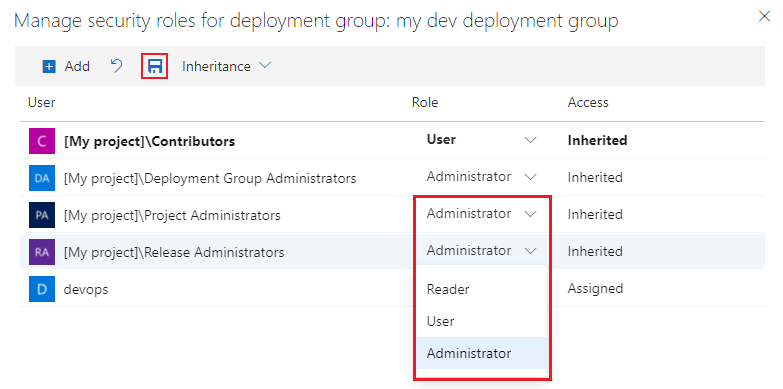
Bir kullanıcı veya grubu kaldırmak için, kullanıcıyı veya grubu seçin ve sil 'i
 seçin. Devralınan kullanıcılar ve gruplar devralma devre dışı bırakılmadığı sürece kaldırılamaz.
seçin. Devralınan kullanıcılar ve gruplar devralma devre dışı bırakılmadığı sürece kaldırılamaz.Değişikliklerinizi kaydetmek için Değişiklikleri
 kaydet'i veya
kaydet'i veya  kaydedilmemiş değişiklikleri geri döndürmek için Değişikliklerisıfırla'yı seçin.
kaydedilmemiş değişiklikleri geri döndürmek için Değişikliklerisıfırla'yı seçin.
Bir rolü açıkça ayarladığınızda, söz konusu kullanıcı veya grubun devralma özelliği kapatılır. Devralmayı tüm kullanıcılar ve gruplar için devre dışı bırakmak için Devralma ayarını kapatın. Devralmayı yeniden etkinleştirdiğinizde, tüm kullanıcıların ve grupların rolleri proje düzeyi atamalarına geri döner.
Güvenlik iletişim kutusunda listelenmeyen proje kullanıcıları veya grupları eklemek için aşağıdaki adımları uygulayın:
- Ekle'yi seçin.
- Arama çubuğuna kullanıcı veya grubu girin, ardından arama sonucundan kullanıcı veya grubu seçin. Birden çok kullanıcı ve grup ekleyebilirsiniz.
- Rolü seçin.
- Değişiklikleri kaydetmek için Ekle'yi seçin.
Azure Pipelines'da ortamlar için güvenlik ayarlama
Ortamlar YAML işlem hatları için dağıtım hedeflerini paketler ancak klasik işlem hatlarıyla uyumlu değildir. Tüm ortamlar, varsayılan kullanıcılara ve gruplara proje düzeyinde atanan güvenlik rollerini devralır. Devralınan kullanıcıları veya grupları kaldırma ve ayrıcalık düzeylerini ayarlama gibi tek tek ortamlar için devralmayı devre dışı bırakarak bu ayarları özelleştirebilirsiniz. Ayrıca, her ortam için işlem hattı erişimini yönetebilirsiniz.
Aşağıdaki tabloda ortamlar için güvenlik rolleri gösterilmektedir:
| Rol | Açıklama |
|---|---|
| Yaratıcı | Projede ortamlar oluşturabilir. Yalnızca proje düzeyinde güvenlik için geçerlidir. Katkıda bulunanlara otomatik olarak bu rol atanır. |
| Okuyucu | Ortamı görüntüleyebilir. |
| Kullanıcı | YAML işlem hatlarını oluştururken veya düzenlerken ortamı kullanabilir. |
| Yönetici | İzinleri yönetebilir, ortamları oluşturabilir, yönetebilir, görüntüleyebilir ve kullanabilir. Bir ortamı oluşturana bu ortam için yönetici rolü verilir. Yöneticiler, projedeki tüm işlem hatları için bir ortama erişimi de açabilir. |
Aşağıdaki tabloda varsayılan kullanıcı ve grup rolü atamaları gösterilmektedir:
| Gruplandırma | Rol |
|---|---|
| [proje adı]\Katkıda Bulunanlar | Oluşturucu (proje düzeyi) Okuyucu (nesne düzeyi) |
| [proje adı]\Proje Yöneticileri | Oluşturucu |
| [proje adı]\Proje Geçerli Kullanıcıları | Okuyucu |
Ortam oluşturan kişiye otomatik olarak ilgili ortam için Yönetici rolü verilir. Bu rol ataması kalıcıdır ve değiştirilemez.
Proje düzeyinde ortam güvenlik rollerini ayarlama
Tüm ortamlar için proje düzeyinde güvenlik rolleri ayarlamak için aşağıdaki adımları uygulayın:
Projenizden İşlem Hatları altındaki Ortamlar...
Diğer eylemler'i
 ve ardından Güvenlik'i seçin.
ve ardından Güvenlik'i seçin.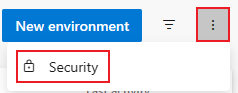
Kullanıcı ve grupların rollerini Yönetici, Oluşturucu, Kullanıcı veya Okuyucu olarak ayarlayın.
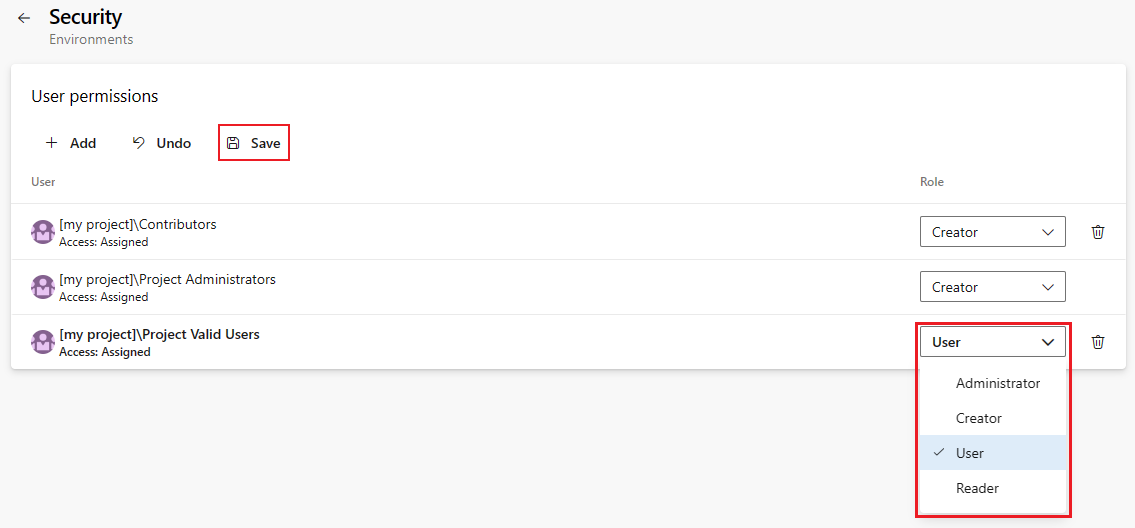
Bir kullanıcı veya grubu kaldırmak için, kullanıcıyı veya grubu seçin ve sil 'i
 seçin.
seçin.Değişikliklerinizi kaydetmek için Kaydet'i veya kaydedilmemiş değişiklikleri geri almak için Geri Al'ı seçin.
Güvenlik iletişim kutusunda listelenmeyen proje kullanıcıları veya grupları eklemek için aşağıdaki adımları uygulayın:
- Ekle'yi seçin.
- Arama çubuğuna kullanıcı veya grubu girin, ardından arama sonucundan kullanıcı veya grubu seçin. Birden çok kullanıcı ve grup ekleyebilirsiniz.
- Rolü seçin.
- Değişiklikleri kaydetmek için Ekle'yi seçin.
Nesne düzeyinde ortam güvenliğini ayarlama
Varsayılan olarak, nesne düzeyi güvenlik rolleri proje düzeyi ayarlarından devralır. Ancak devralınan kullanıcıları veya grupları kaldırma ve ayrıcalık düzeylerini ayarlama gibi tek tek ortamlar için devralmayı devre dışı bırakarak bu ayarları özelleştirebilirsiniz. Ayrıca, her ortam için işlem hattı erişimini yönetebilirsiniz.
Nesne düzeyinde ortam kullanıcı ve grup güvenlik rollerini ayarlama
Bir ortam için kullanıcı ve grup güvenlik rollerini ayarlamak için aşağıdaki adımları uygulayın:
Projenizden İşlem Hatları'nın altında Ortamlar'ı seçin.
Ortam seçin.
Diğer eylemler'i
 ve ardından Güvenlik'i seçin.
ve ardından Güvenlik'i seçin.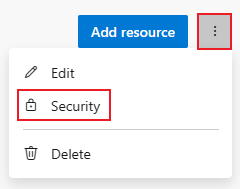
Kullanıcı ve grupların rollerini Yönetici, Kullanıcı veya Okuyucu olarak ayarlayın.
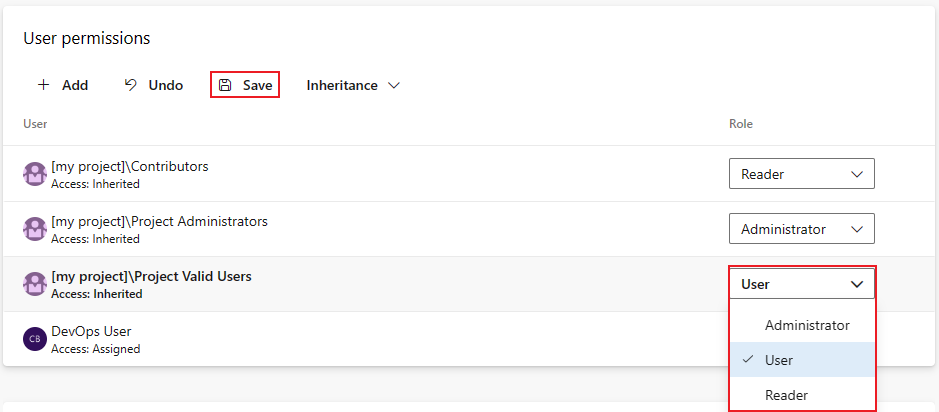
Bir kullanıcı veya grubu kaldırmak için, kullanıcıyı veya grubu seçin ve sil 'i
 seçin. Devralınan kullanıcılar ve gruplar devralma devre dışı bırakılmadığı sürece kaldırılamaz.
seçin. Devralınan kullanıcılar ve gruplar devralma devre dışı bırakılmadığı sürece kaldırılamaz.Değişikliklerinizi kaydetmek için Kaydet'i veya kaydedilmemiş değişiklikleri geri almak için Geri Al'ı seçin.
Bir kullanıcı veya grup için bir rolü açıkça ayarlamak devralmayı devre dışı bırakır. Devralmayı herkes için durdurmak için Devralma seçeneğini devre dışı bırakın. Devralmayı yeniden etkinleştirmek, tüm kullanıcıları ve grupları özgün proje düzeyi rol atamalarına sıfırlar.
Güvenlik iletişim kutusunda listelenmeyen proje kullanıcıları veya grupları eklemek için aşağıdaki adımları uygulayın:
- Ekle'yi seçin.
- Arama çubuğuna kullanıcı veya grubu girin, ardından arama sonucundan kullanıcı veya grubu seçin. Birden çok kullanıcı ve grup ekleyebilirsiniz.
- Rolü seçin.
- Değişiklikleri kaydetmek için Ekle'yi seçin.
Ortam için işlem hattı erişimini ayarlama
İşlem hattı izinleri, projedeki tüm işlem hatlarına veya belirli işlem hatlarına kısıtlı erişime izin vermek için Açık erişim olarak ayarlanabilir. Yalnızca Project yöneticileri işlem hattı izinlerini Açık erişim olarak ayarlayabilir.
Bir projedeki tüm işlem hattına açık erişim ayarlamak için aşağıdaki adımları uygulayın:
Diğer eylemler'i
 ve ardından Erişimi aç'ı seçin.
ve ardından Erişimi aç'ı seçin.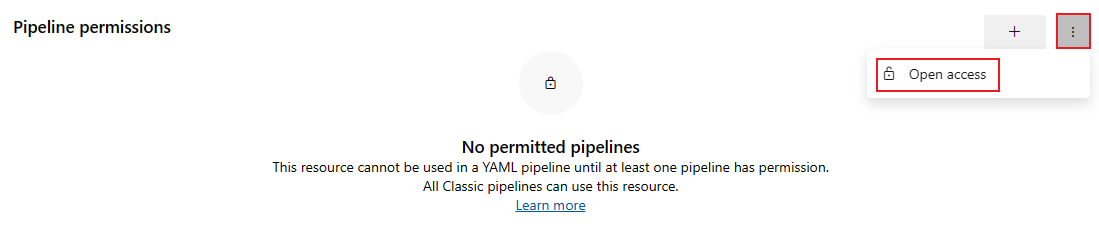
Onay iletişim kutusunda Erişimi aç'ı seçin.
Erişimi kısıtlamak ve işlem hattı erişimini yönetmek için aşağıdaki adımları uygulayın:
Erişimi kısıtla'ya tıklayın.
İşlem hattı
 ekle'yi seçin ve açılan menüden bir işlem hattı seçin.
ekle'yi seçin ve açılan menüden bir işlem hattı seçin.İşlem hattını kaldırmak için işlem hattını seçin ve Erişimi iptal et simgesini seçin.
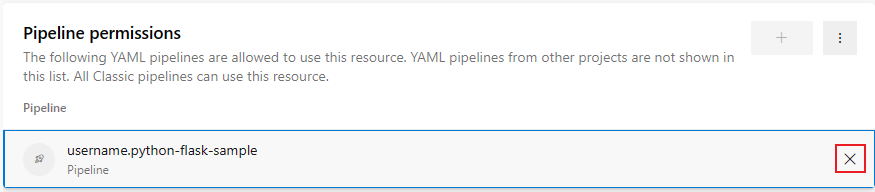
Azure Pipelines'da kitaplık güvenliğini ayarlama
Kitaplık, derleme ve yayın işlem hatlarında değişken grupları ve güvenli dosyalar gibi varlık paylaşımını kolaylaştırır. Varlık yönetimi, oluşturma ve kullanım için rol atamalarına olanak sağlayan birleşik bir güvenlik modeli kullanır. Kitaplık düzeyinde ayarlanan bu roller, kapsanan tüm varlıklara otomatik olarak uygulanır ancak ayrı ayrı ayarlanabilir.
| Rol | Açıklama |
|---|---|
| Yönetici | Kitaplık varlıkları için güvenliği düzenleyin, silin ve yönetin. Bir varlığı oluşturana, varlık için otomatik olarak bu rol atanır. |
| Yaratıcı | Kitaplık varlıkları oluşturun. |
| Okuyucu | Kitaplık varlıklarını okuma. |
| Kullanıcı | İşlem hatlarında kitaplık varlıklarını kullanma. |
Aşağıdaki tabloda varsayılan roller gösterilmektedir:
| Gruplandırma | Rol |
|---|---|
| [proje adı]\Proje Yöneticileri | Yönetici |
| [proje adı]\Derleme Yöneticileri | Yönetici |
| [proje adı]\Proje Geçerli Kullanıcıları | Okuyucu |
| [proje adı]\Katkıda Bulunanlar | Oluşturucu (proje düzeyi) Okuyucu (nesne düzeyi) |
| [proje adı]\Yayın Yöneticileri | Yönetici |
| proje adı Derleme Hizmeti (koleksiyon veya kuruluş adı) | Okuyucu |
Tek tek kitaplık varlıkları için oluşturucuya otomatik olarak Yönetici rolü atanır.
Proje düzeyinde kitaplık güvenlik rollerini ayarlama
Değişken grupları ve güvenli dosyalar gibi tüm kitaplık varlıklarına erişimi yönetmek için aşağıdaki adımları uygulayın:
Projenizden İşlem Hatları Kitaplığı'nu> seçin.
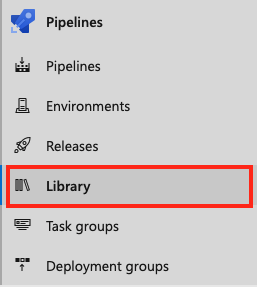
Güvenlik'i seçin.

Bir kullanıcı veya grup seçin ve rolü Okuyucu, Kullanıcı, Oluşturucu veya Yönetici olarak değiştirin.
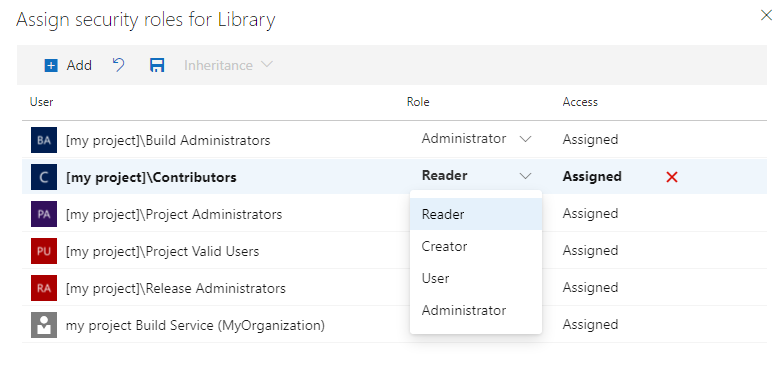
Bir kullanıcı veya grubu kaldırmak için, kullanıcıyı veya grubu seçin ve sil 'i
 seçin.
seçin.Değişikliklerinizi kaydetmek için Değişiklikleri
 kaydet'i veya
kaydet'i veya  kaydedilmemiş değişiklikleri geri döndürmek için Değişikliklerisıfırla'yı seçin.
kaydedilmemiş değişiklikleri geri döndürmek için Değişikliklerisıfırla'yı seçin.
Güvenlik iletişim kutusunda listelenmeyen proje kullanıcıları veya grupları eklemek için aşağıdaki adımları uygulayın:
- Ekle'yi seçin.
- Arama çubuğuna kullanıcı veya grubu girin, ardından arama sonucundan kullanıcı veya grubu seçin. Birden çok kullanıcı ve grup ekleyebilirsiniz.
- Rolü seçin.
- Değişiklikleri kaydetmek için Ekle'yi seçin.
Değişken grupları ve güvenli dosyalar gibi tüm kitaplık varlıklarına erişimi proje düzeyinde kitaplık güvenlik ayarlarından yönetebilirsiniz.
Güvenli dosya güvenlik rolleri ayarlama
Güvenli dosyalar için güvenlik rolleri varsayılan olarak proje düzeyi kitaplık rol atamalarından devralınır. Bu atamaları tek bir dosya için geçersiz kılabilirsiniz. Devralınan bir kullanıcı veya grubu kaldırmak veya devralınan rolün ayrıcalık düzeyini düşürmek için devralmayı devre dışı bırakmanız gerekir.
Güvenli dosyayı oluşturana otomatik olarak bu dosya için Yönetici rolü atanır ve bu rol değiştirilemez.
Güvenli bir dosyanın izinlerini ayarlamak için aşağıdaki adımları uygulayın:
- Projenizden İşlem Hatları Kitaplığı'nu> seçin.
- Güvenli dosyalar'ı seçin.
- Dosya seç.
-
Güvenlik'i seçin.
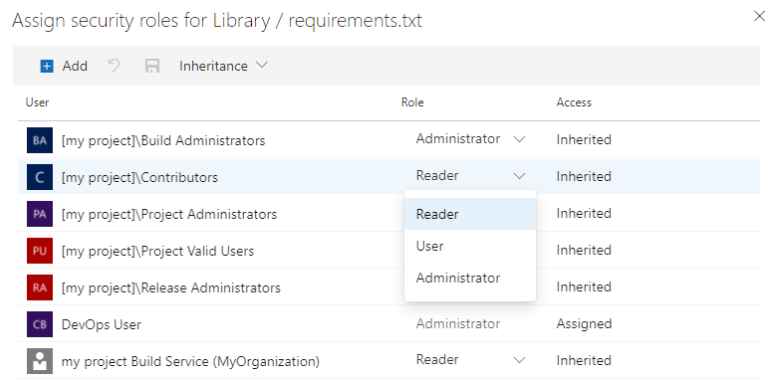
- Kullanıcılar ve gruplar için istenen rolü ayarlayın.
- Bir kullanıcı veya grubu kaldırmak için, kullanıcıyı veya grubu seçin ve sil 'i
 seçin. Devralınan kullanıcılar ve gruplar devralma devre dışı bırakılmadığı sürece kaldırılamaz.
seçin. Devralınan kullanıcılar ve gruplar devralma devre dışı bırakılmadığı sürece kaldırılamaz. - Değişikliklerinizi kaydetmek için Değişiklikleri
 kaydet'i veya
kaydet'i veya  kaydedilmemiş değişiklikleri geri döndürmek için Değişikliklerisıfırla'yı seçin.
kaydedilmemiş değişiklikleri geri döndürmek için Değişikliklerisıfırla'yı seçin.
Bir rolü açıkça ayarladığınızda, söz konusu kullanıcı veya grubun devralma özelliği kapatılır. Devralmayı tüm kullanıcılar ve gruplar için devre dışı bırakmak için Devralma ayarını kapatın. Devralmayı yeniden etkinleştirdiğinizde, tüm kullanıcıların ve grupların rolleri proje düzeyi atamalarına geri döner.
Güvenlik iletişim kutusunda listelenmeyen proje kullanıcıları veya grupları eklemek için aşağıdaki adımları uygulayın:
- Ekle'yi seçin.
- Arama çubuğuna kullanıcı veya grubu girin, ardından arama sonucundan kullanıcı veya grubu seçin. Birden çok kullanıcı ve grup ekleyebilirsiniz.
- Rolü seçin.
- Değişiklikleri kaydetmek için Ekle'yi seçin.
Değişken grubu güvenlik rollerini ayarlama
Değişken grupları için güvenlik rolleri varsayılan olarak proje düzeyi kitaplık rol atamalarından devralınır. Bu atamaları tek bir değişken grubu için geçersiz kılabilirsiniz. Devralınan bir kullanıcı veya grubu kaldırmak veya devralınan rolün ayrıcalık düzeyini düşürmek için devralmayı devre dışı bırakmanız gerekir.
Değişken grubunu oluşturana otomatik olarak bu grup için Yönetici rolü atanır ve bu rol değiştirilemez.
Değişken grubuna erişimi ayarlamak için aşağıdaki adımları uygulayın:
- Projenizden İşlem Hatları Kitaplığı'nu> seçin.
- Bir değişken grubu seçin.
-
Güvenlik'i seçin.
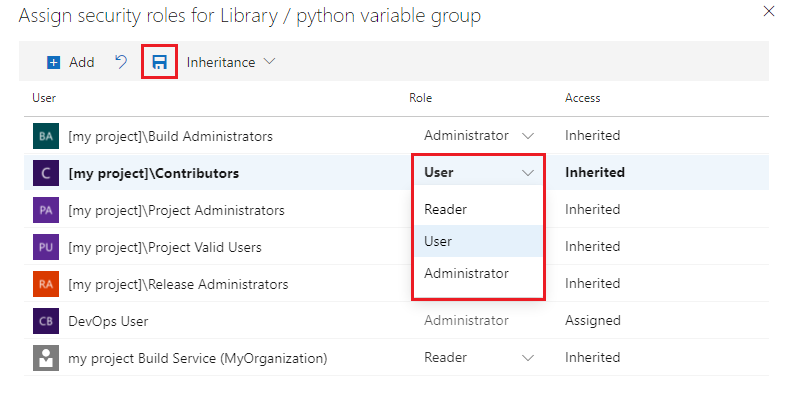
- Kullanıcılar ve gruplar için istenen rolü ayarlayın.
- Bir kullanıcı veya grubu kaldırmak için, kullanıcıyı veya grubu seçin ve sil 'i
 seçin. Devralınan kullanıcılar ve gruplar devralma devre dışı bırakılmadığı sürece kaldırılamaz.
seçin. Devralınan kullanıcılar ve gruplar devralma devre dışı bırakılmadığı sürece kaldırılamaz. - Değişikliklerinizi kaydetmek için Değişiklikleri
 kaydet'i veya
kaydet'i veya  kaydedilmemiş değişiklikleri geri döndürmek için Değişikliklerisıfırla'yı seçin.
kaydedilmemiş değişiklikleri geri döndürmek için Değişikliklerisıfırla'yı seçin.
Bir rolü açıkça ayarladığınızda, söz konusu kullanıcı veya grubun devralma özelliği kapatılır. Devralmayı tüm kullanıcılar ve gruplar için devre dışı bırakmak için Devralma ayarını kapatın. Devralmayı yeniden etkinleştirdiğinizde, tüm kullanıcıların ve grupların rolleri proje düzeyi atamalarına geri döner.
Güvenlik iletişim kutusunda listelenmeyen proje kullanıcıları veya grupları eklemek için aşağıdaki adımları uygulayın:
- Ekle'yi seçin.
- Arama çubuğuna kullanıcı veya grubu girin, ardından arama sonucundan kullanıcı veya grubu seçin. Birden çok kullanıcı ve grup ekleyebilirsiniz.
- Rolü seçin.
- Değişiklikleri kaydetmek için Ekle'yi seçin.
Azure Pipelines'da yayın işlem hattı izinlerini ayarlama
Yayın işlem hattı oluşturduktan sonra, tüm yayın işlem hatları için proje düzeyinde izinler ve tek tek yayın işlem hatları ve aşamaları için nesne düzeyinde izinler ayarlayabilirsiniz. Ayrıca, nesne düzeyinde yayın işlem hattı izinlerinden devralınan izinlerin bir alt kümesi olan yayın aşamaları için izinler ayarlayabilirsiniz.
Aşağıdaki tabloda yayın işlem hatları için izin hiyerarşisi gösterilmektedir:
- Proje düzeyinde yayın işlem hatları izinleri
- Nesne düzeyinde yayın işlem hattı izinleri
- Nesne düzeyi aşama izinleri
Aşağıdaki tabloda varsayılan kullanıcı ve grup rolleri gösterilmektedir:
| Gruplandırma | Rol |
|---|---|
| Katkıda bulunan | Sürüm izinlerini yönetme dışındaki tüm izinler. |
| Proje Yöneticileri | Tüm izinler. |
| Okuyucu | İşlem hatlarını ve yayınları görüntüleyebilir. |
| Sürüm Yöneticileri | Tüm izinler. |
| Proje Koleksiyonu Yöneticileri | Tüm izinler. |
| <proje adı> Derleme Hizmeti(<kuruluş/koleksiyon adı>) | İşlem hatlarını ve yayınları görüntüleyebilir. |
| Proje Koleksiyonu Derleme Sunucusu (<kuruluş/koleksiyon adı>) | İşlem hatlarını ve yayınları görüntüleyebilir. |
İzin açıklamaları için bkz . İzinler ve gruplar.
Proje düzeyinde yayın işlem hattı izinlerini ayarlama
Tüm sürümlerin izinlerini güncelleştirmek için aşağıdaki adımları uygulayın:
1.Projenizden İşlem Hatları Yayınları'yı> seçin.
Dosya görünümü simgesini seçin.

Tüm işlem hatları klasörünü seçin.
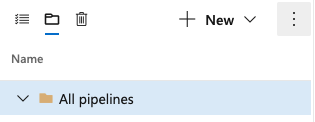
Diğer eylemler'i
 ve ardından Güvenlik'i seçin.
ve ardından Güvenlik'i seçin.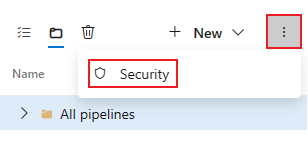
kullanıcıları ve grupları seçin ve izinlerini değiştirin.
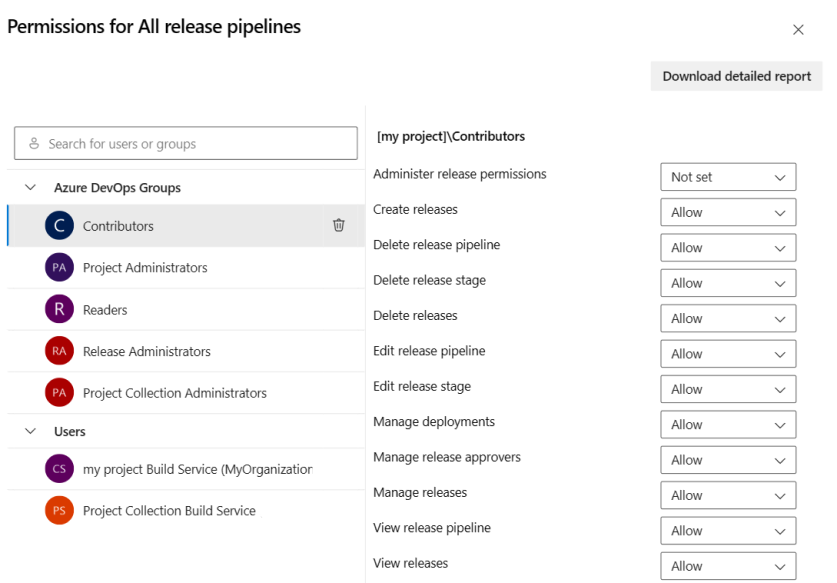
İşiniz bittiğinde, değişikliklerinizi kaydetmek için iletişim kutusunu kapatın.
İzinler iletişim kutusuna kullanıcı veya grup ekleme
İzinler iletişim kutusunda listelenmeyen kullanıcıları ve grupları eklemek için aşağıdaki adımları uygulayın:
- Arama çubuğuna kullanıcı veya grubu girin, ardından arama sonucundan kullanıcı veya grubu seçin.
- İzinleri ayarlayın.
- İletişim kutusunu kapatın.
Güvenlik iletişim kutusunu yeniden açtığınızda, kullanıcı veya grup listelenir.
İzinler iletişim kutusundan kullanıcıları veya grupları kaldırma
İzin listesinden bir kullanıcıyı silmek için aşağıdaki adımları uygulayın:
Proje izinleri sayfanızdan kullanıcı veya grubu seçin.
Açık izinleri kaldır ve temizle'yi seçin.

İşiniz bittiğinde, değişikliklerinizi kaydetmek için iletişim kutusunu kapatın.
Tüm sürümlerin izinlerini ayarlamak için aşağıdaki adımları uygulayın:
Projenizden İşlem Hatları Yayınları'yı> seçin.
Dosya görünümü simgesini seçin.

Tüm işlem hatları klasörünü seçin.
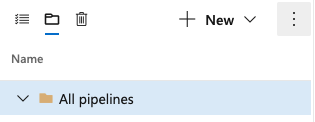
Diğer eylemler'i
 ve ardından Güvenlik'i seçin.
ve ardından Güvenlik'i seçin.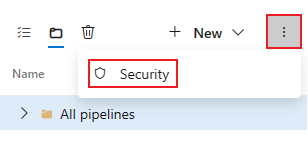
İzinler iletişim kutusunda listelenmeyen kullanıcıları veya grupları eklemek için Ekle'yi seçin, kullanıcı veya grubu girin ve Değişiklikleri kaydet'i seçin.
Bir kullanıcı ve grup seçin ve izni İzin Ver, Reddet veya Ayarlanmadı olarak ayarlayın, ardından Değişiklikleri kaydet veya Değişiklikleri geri al'ı seçin.
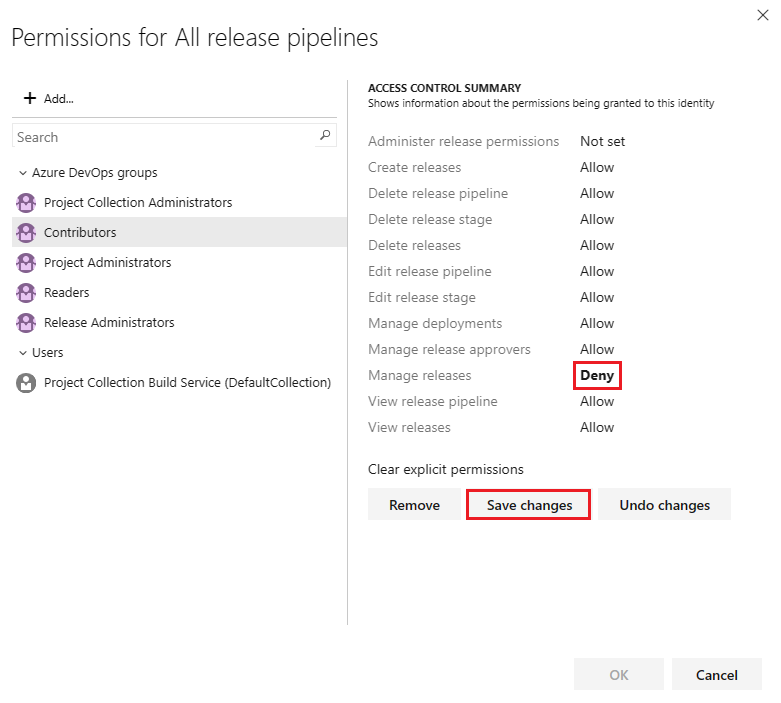
İzinlerini değiştirmek için her kullanıcı veya grup için önceki adımı yineleyin.
İşiniz bittiğinde iletişim kutusunu kapatın.
Nesne düzeyinde yayın işlem hattı izinlerini ayarlama
Varsayılan olarak, tek tek yayın işlem hatları için nesne düzeyi izinleri proje düzeyinde yayın işlem hattı izinlerinden devralınır. Belirli bir yayın işlem hattı için bu devralınan izinleri geçersiz kılabilirsiniz.
Yayın izinlerini geçersiz kılmak için aşağıdaki adımları uygulayın:
Projenizden İşlem Hatları Yayınları'yı> seçin.
Dosya görünümü simgesini
 seçin.
seçin.Değiştirmek istediğiniz yayın işlem hattını seçin ve ardından Diğer eylemler
 > seçin.
> seçin.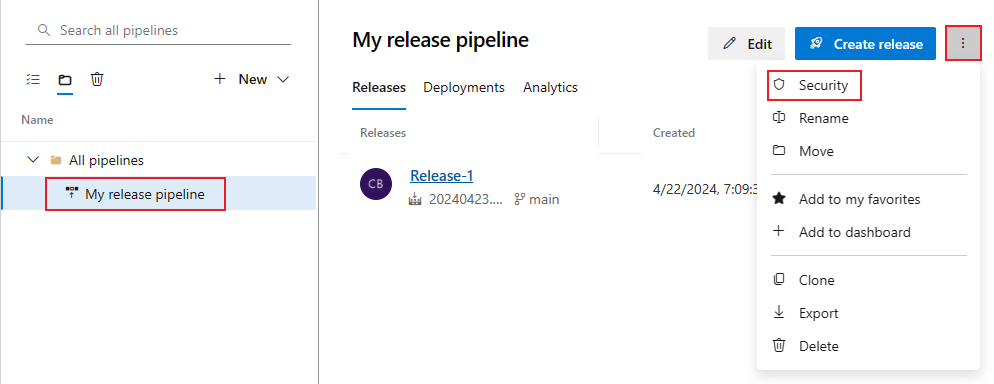
İzinlerini İzin Ver, Reddet veya Ayarlanmadı olarak ayarlamak için kullanıcıları veya grupları seçin.
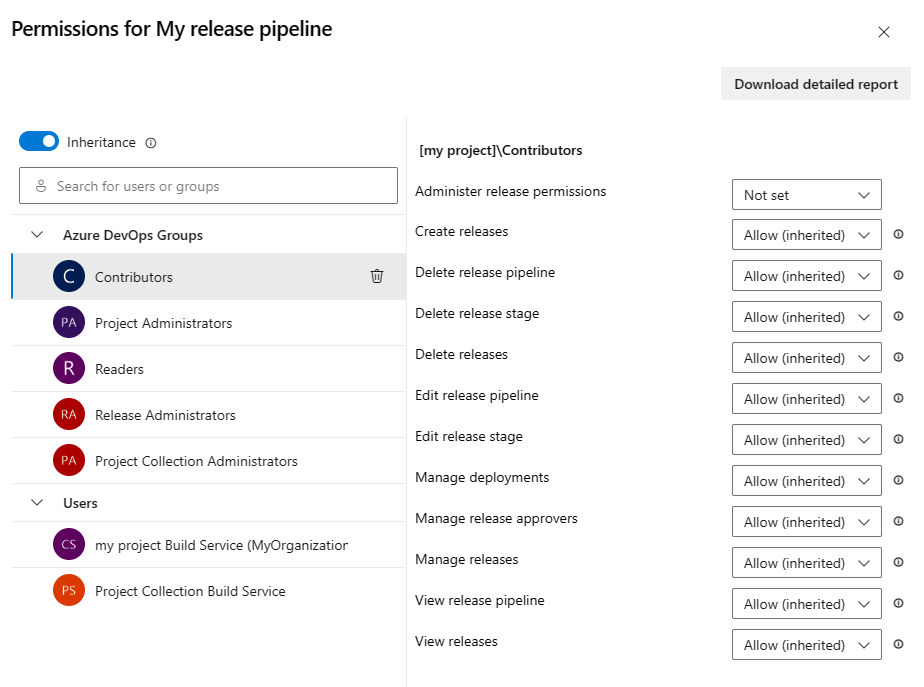
İşiniz bittiğinde, değişikliklerinizi kaydetmek için iletişim kutusunu kapatın.
Devralınan bir kullanıcı veya grup iznini açıkça ayarladığınızda, devralma söz konusu izin için devre dışı bırakılır. Devralmayı geri yüklemek için izni Ayarlanmadı olarak ayarlayın. Devralmayı tüm kullanıcı ve grup izinlerinde devre dışı bırakmak için Devralma ayarını kapatın. Devralmayı yeniden etkinleştirildiğinde, tüm kullanıcıların ve grupların izinleri proje düzeyi ayarlarına geri döner.
İzinler iletişim kutusuna kullanıcı veya grup ekleme
İzinler iletişim kutusunda listelenmeyen kullanıcıları ve grupları eklemek için aşağıdaki adımları uygulayın:
- Arama çubuğuna kullanıcı veya grubu girin, ardından arama sonucundan kullanıcı veya grubu seçin.
- İzinleri ayarlayın.
- İletişim kutusunu kapatın.
Güvenlik iletişim kutusunu yeniden açtığınızda, kullanıcı veya grup listelenir.
İzinler iletişim kutusundan kullanıcıları veya grupları kaldırma
Kullanıcılar ve gruplar yayın işlem hattından kaldırılabilir. Devralınan kullanıcılar ve gruplar devralma devre dışı bırakılmadığı sürece kaldırılamaz. Kullanıcılar veya gruplar için yayın işlem hattı izinlerini kaldırmak için aşağıdaki adımları uygulayın:
Kullanıcı veya grubu seçin.
Açık izinleri kaldır ve temizle'yi seçin.

İşiniz bittiğinde, değişikliklerinizi kaydetmek için iletişim kutusunu kapatın.
İzinler İzin Ver, Reddet veya İzin devralınmadıysa Ayarlanmadı olarak ayarlayabilirsiniz . Devralma etkinleştirildiyse, açıkça ayarlanmış bir izni devralınan değere geri döndürebilirsiniz.
Projenizden İşlem Hatları Yayınları'yı> seçin.
Dosya görünümü simgesini
 seçin.
seçin.Değiştirmek istediğiniz yayın işlem hattını seçin, Diğer eylemler
 ve Güvenlik'i seçin.
ve Güvenlik'i seçin.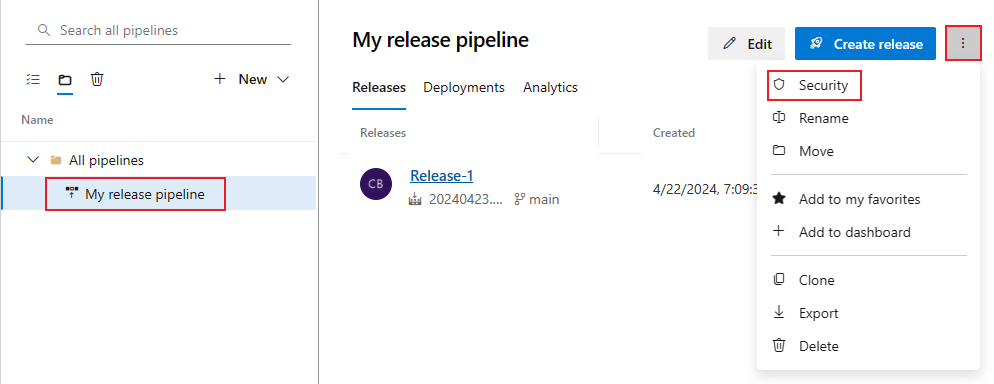
İzinler iletişim kutusunda listelenmeyen kullanıcıları veya grupları eklemek için Ekle'yi seçin, kullanıcı veya grubu girin ve Değişiklikleri kaydet'i seçin.
Bir kullanıcı ve grup seçin ve izni İzin Ver, Reddet veya Ayarlanmadı olarak ya da devralınan değer (örneğin, İzin Ver (devralındı)) olarak ayarlayın.
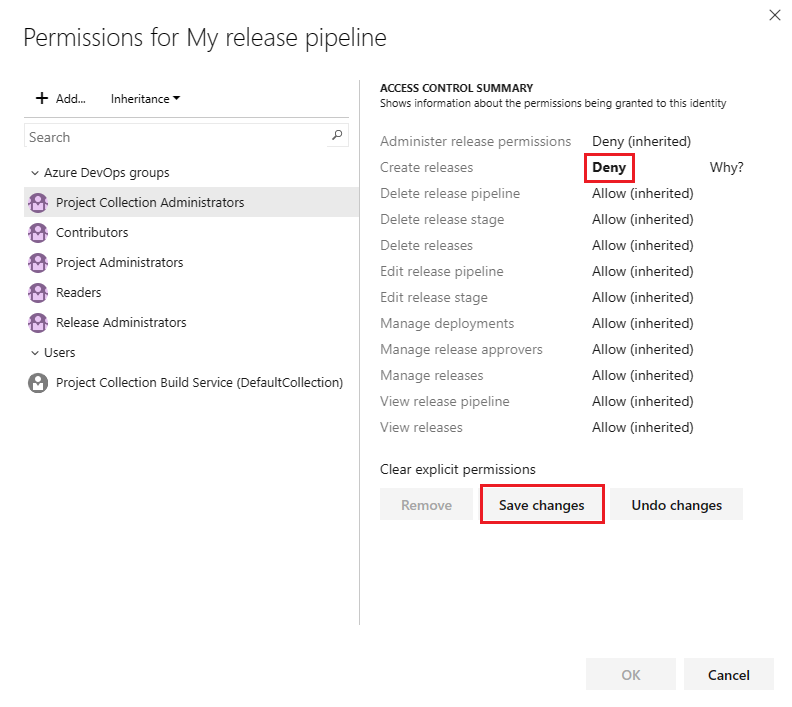
Değişiklikleri kaydet'i seçin veya değişiklikleri geri almak için Değişiklikleri geri al'ı seçebilirsiniz. Başka bir kullanıcı veya grup seçmeden önce izinleri uygulamak için değişiklikleri kaydetmeniz gerekir.
Bir kullanıcı veya grubu kaldırmak için kullanıcıyı veya grubu seçin ve kaldır'ı seçin. Devralınan kullanıcılar ve gruplar devralma devre dışı bırakılmadığı sürece kaldırılamaz.
İşiniz bittiğinde Tamam'ı seçin.
Devralınan bir kullanıcı veya grup iznini açıkça ayarladığınızda, devralma söz konusu izin için devre dışı bırakılır. Devralmayı geri yüklemek için izni Ayarlanmadı olarak ayarlayın. Devralınan ayarlarına açıkça ayarlanmış tüm izinleri sıfırlamak için Açık izinleri temizle'yi seçin. Devralmayı tüm kullanıcı ve grup izinlerinde devre dışı bırakmak için Devralma ayarını kapatın. Devralmayı yeniden etkinleştirildiğinde, tüm kullanıcıların ve grupların izinleri proje düzeyi ayarlarına geri döner.
Yayın aşaması izinlerini ayarlama
Aşama izinleri, nesne düzeyinde yayın işlem hattı izinlerinden devralınan izinlerin bir alt kümesidir.
Bir aşamanın izinlerini ayarlamak için aşağıdaki adımları uygulayın:
Projenizden İşlem Hatları Yayınları'yı> seçin.
Dosya görünümü simgesini
 seçin ve Tüm işlem hatları'nı seçin.
seçin ve Tüm işlem hatları'nı seçin.Tüm işlem hatlarından değiştirmek istediğiniz yayın işlem hattını seçin

Değiştirmek istediğiniz aşamayı seçin.
Diğer seçenekler simgesini
 ve ardından Güvenlik'i seçin.
ve ardından Güvenlik'i seçin.
İzinler iletişim kutusunda listelenmeyen kullanıcıları veya grupları eklemek için Ekle'yi seçin, kullanıcı veya grubu girin ve Değişiklikleri kaydet'i seçin.
İzinlerini İzin Ver, Reddet veya Ayarlanmadı olarak ayarlamak için kullanıcıları ve grupları seçin.

Değişiklikleri kaydet'i seçin veya değişiklikleri geri almak için Değişiklikleri geri al'ı seçebilirsiniz. Başka bir kullanıcı veya grup seçmeden önce izinleri uygulamak için değişiklikleri kaydetmeniz gerekir.
İzinlerini değiştirmek için daha fazla kullanıcı ve grup seçebilirsiniz.
Bir kullanıcı veya grubu kaldırmak için kullanıcıyı veya grubu seçin ve kaldır'ı seçin. Devralınan kullanıcılar ve gruplar devralma devre dışı bırakılmadığı sürece kaldırılamaz.
İşiniz bittiğinde Tamam'ı seçin.
Devralınan bir kullanıcı veya grup iznini açıkça ayarladığınızda, devralma söz konusu izin için devre dışı bırakılır. Devralmayı geri yüklemek için izni Ayarlanmadı olarak ayarlayın. Devralınan ayarlarına açıkça ayarlanmış tüm izinleri sıfırlamak için Açık izinleri temizle'yi seçin. Devralmayı tüm kullanıcı ve grup izinlerinde devre dışı bırakmak için Devralma ayarını kapatın. Devralmayı yeniden etkinleştirildiğinde, tüm kullanıcıların ve grupların izinleri proje düzeyi ayarlarına geri döner.
Azure Pipelines'da hizmet bağlantı güvenliğini ayarlama
Hizmet bağlantıları dış ve uzak hizmetlere bağlanmak için kullanılır. Hizmet bağlantısı güvenliğini şu şekilde ayarlayabilirsiniz:
- Projeler: İzinler nesne düzeyinde ayarlanır.
- İşlem Hatları: İzinler nesne düzeyinde ayarlanır.
- Kullanıcılar ve Gruplar: Güvenlik rolleri proje ve nesne düzeylerinde ayarlanır.
Aşağıdaki tabloda hizmet bağlantısı rolleri gösterilmektedir:
| Rol | Purpose |
|---|---|
| Okuyucu | Hizmet bağlantılarını görüntüleyebilir. |
| Kullanıcı | Hizmet bağlantılarını klasik ve YAML derleme ve yayın işlem hatlarında kullanabilir. |
| Yaratıcı | Projede bir hizmet bağlantısı oluşturabilir. Bu rol yalnızca proje düzeyinde bir roldür. |
| Yönetici | Hizmet bağlantısını kullanabilir ve diğer kullanıcılar ve gruplar için rolleri yönetebilir. |
Aşağıdaki tabloda hizmet bağlantıları için varsayılan güvenlik rolleri gösterilmektedir:
| Gruplandırma | Rol |
|---|---|
| [proje adı]\Uç Nokta Yöneticileri | Yönetici |
| [proje adı]\Endpoint Creators | Oluşturucu |
Hizmet bağlantısını oluşturan kullanıcıya otomatik olarak bu hizmet bağlantısı için Yönetici rolü atanır.
- İşlem Hatları: İzinler nesne düzeyinde ayarlanır.
- Kullanıcılar ve Gruplar: Güvenlik rolleri proje ve nesne düzeylerinde ayarlanır.
Aşağıdaki tabloda hizmet bağlantısı rolleri gösterilmektedir:
| Rol | Purpose |
|---|---|
| Kullanıcı | Hizmet bağlantılarını klasik ve YAML derleme ve yayın işlem hatlarında kullanabilir. |
| Yönetici | Hizmet bağlantısını kullanabilir ve diğer kullanıcılar ve gruplar için rolleri yönetebilir. |
Varsayılan olarak, [project]/\Endpoint Administrators grubuna projedeki tüm hizmet bağlantıları için Yönetici rolü atanır. Hizmet bağlantısını oluşturan kullanıcıya otomatik olarak bu hizmet bağlantısı için Yönetici rolü atanır.
Daha fazla bilgi için bkz . Hizmet bağlantıları.
Daha fazla bilgi için bkz . Hizmet bağlantıları.
Proje düzeyinde hizmet bağlantısı güvenlik rollerini ayarlama
Tüm hizmet bağlantılarının güvenlik rollerini yönetmek için aşağıdaki adımları uygulayın:
Projenizden Proje ayarları'nı
 seçin.
seçin.İşlem hatları'nın altında Hizmet bağlantıları'nı seçin.
Diğer eylemler'i
 ve ardından Güvenlik'i seçin.
ve ardından Güvenlik'i seçin.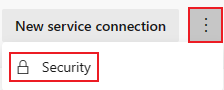
Bir rolü değiştirmek için bir kullanıcı veya grup seçin ve açılan menüden bir rol seçin.
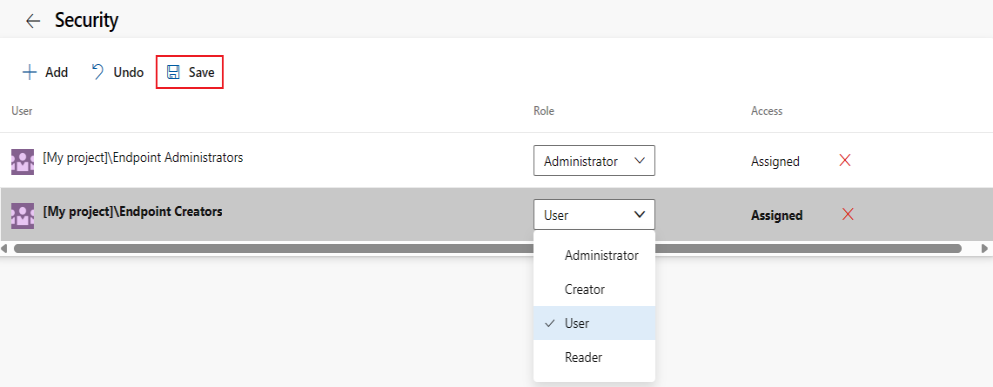
Bir kullanıcı veya grubu kaldırmak için, kullanıcıyı veya grubu seçin ve sil 'i
 seçin.
seçin.Değişikliklerinizi kaydetmek için Kaydet'i veya kaydedilmemiş değişiklikleri geri almak için Geri Al'ı seçin.
Güvenlik iletişim kutusunda listelenmeyen proje kullanıcıları veya grupları eklemek için aşağıdaki adımları uygulayın:
- Ekle'yi seçin.
- Arama çubuğuna kullanıcı veya grubu girin, ardından arama sonucundan kullanıcı veya grubu seçin. Birden çok kullanıcı ve grup ekleyebilirsiniz.
- Rolü seçin.
- Değişiklikleri kaydetmek için Ekle'yi seçin.
Nesne düzeyinde hizmet bağlantısı güvenliğini ayarlama
Hizmet bağlantısına kullanıcı ve grupların yanı sıra işlem hattı ve proje erişimi için güvenlik rolleri ayarlayabilirsiniz. Tek tek hizmet bağlantıları, kullanıcılar ve gruplar için proje düzeyi rol atamalarını varsayılan olarak devralır.
Tek bir hizmet bağlantısının güvenlik iletişim kutusunu açmak için aşağıdaki adımları uygulayın:
- Projenizden Proje ayarları'nı
 seçin.
seçin. - İşlem hatları'nın altında Hizmet bağlantıları'nı seçin.
- Bir hizmet bağlantısı seçin.
- Diğer eylemler'i
 ve ardından Güvenlik'i seçin.
ve ardından Güvenlik'i seçin.
Kullanıcılar ve gruplar için hizmet bağlantısı güvenlik rollerini ayarlama
Kullanıcılar ve gruplar için devralınan rolleri geçersiz kılabilirsiniz. Devralınan bir kullanıcı veya grubu kaldırmak veya devralınan rolün ayrıcalık düzeyini düşürmek için devralma devre dışı bırakılmalıdır.
Tek bir hizmet bağlantısının güvenlik rollerini yönetmek için aşağıdaki adımları uygulayın:
Güvenlik iletişim kutusunun Kullanıcı izinleri bölümünde proje düzeyindeki kullanıcıları ve grupları yönetmek için Proje'yi veya kuruluş veya koleksiyon düzeyindeki kullanıcıları ve grupları yönetmek için Kuruluş'a tıklayın.
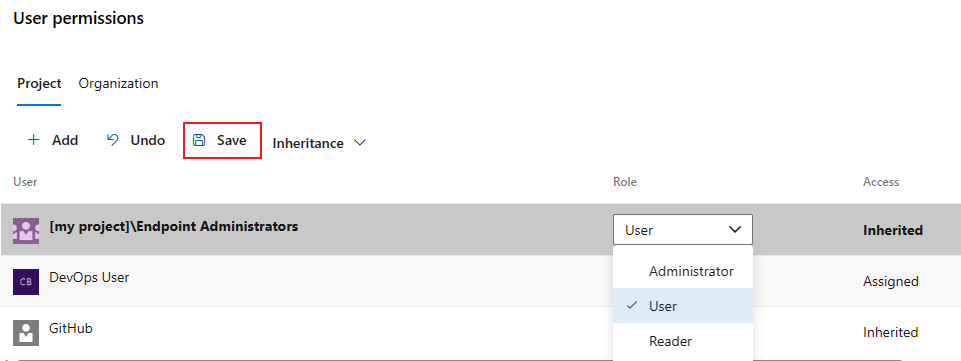
Kullanıcıları ve grupları seçin ve rollerini değiştirin. Devralınan rolün ayrıcalık düzeyini düşürmek için devralma devre dışı bırakılmalıdır.
Bir kullanıcı veya grubu kaldırmak için, kullanıcıyı veya grubu seçin ve sil 'i
 seçin. Devralınan kullanıcılar ve gruplar devralma devre dışı bırakılmadığı sürece kaldırılamaz.
seçin. Devralınan kullanıcılar ve gruplar devralma devre dışı bırakılmadığı sürece kaldırılamaz.Değişikliklerinizi kaydetmek için Kaydet'i veya kaydedilmemiş değişiklikleri geri almak için Geri Al'ı seçin.
Bir rolü açıkça ayarladığınızda, söz konusu kullanıcı veya grubun devralma özelliği kapatılır. Devralmayı tüm kullanıcılar ve gruplar için devre dışı bırakmak için Devralma ayarını kapatın. Devralmayı yeniden etkinleştirdiğinizde, tüm kullanıcıların ve grupların rolleri proje düzeyi atamalarına geri döner.
Güvenlik iletişim kutusunda listelenmeyen proje kullanıcıları veya grupları eklemek için:
- Ekle'yi seçin.
- Arama çubuğuna kullanıcı veya grubu girin, ardından arama sonucundan kullanıcı veya grubu seçin. Birden çok kullanıcı ve grup ekleyebilirsiniz.
- Rolü seçin.
- Değişiklikleri kaydetmek için Ekle'yi seçin.
Hizmet bağlantısı işlem hattı izinlerini ayarlama
İşlem hattı izinlerini Açık erişim olarak ayarlayabilir, tüm işlem hatlarının hizmet bağlantısını kullanmasına izin verebilir veya erişimi belirli işlem hatlarıyla kısıtlayabilirsiniz.
İşlem hattı izinleri Erişimi aç olarak ayarlandığında Erişimi kısıtla seçeneğini belirleyerek erişimi sınırlayabilirsiniz.
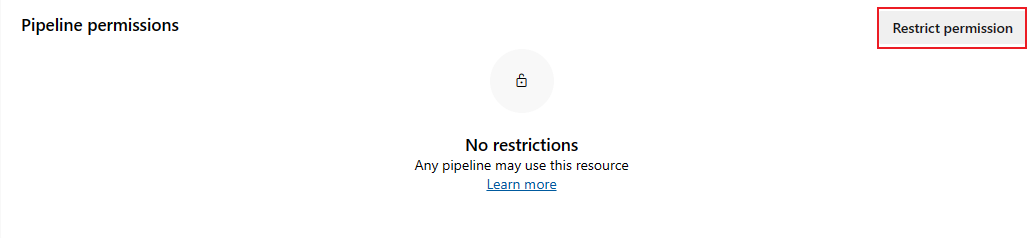
Kısıtlanmış hizmet bağlantısına işlem hatları eklemek için İşlem hattı![]() ekle'yi seçin ve açılan menüden bir işlem hattı seçin.
ekle'yi seçin ve açılan menüden bir işlem hattı seçin.
Bir hizmet bağlantısını kısıtlı olan açık erişim olarak değiştirmek için Diğer eylemler'ive ardından ![]() Erişimi aç'ı seçin.
Erişimi aç'ı seçin.
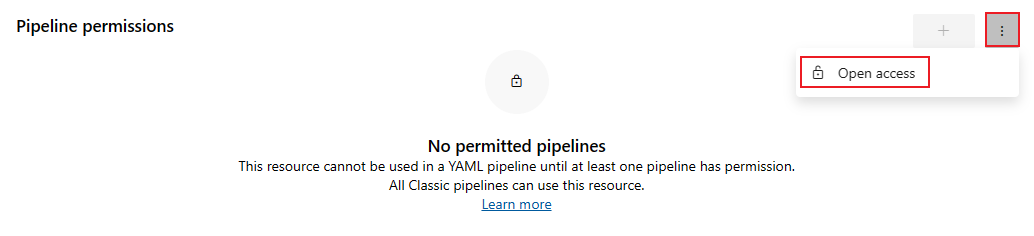
Hizmet bağlantısı proje izinlerini ayarlama
Bir hizmet bağlantısını birden çok proje arasında paylaşabilirsiniz. Proje izinleri, hangi projelerin hizmet bağlantısını kullanabileceğini denetler. Varsayılan olarak, hizmet bağlantıları diğer projelerle paylaşılamaz.
- Hizmet bağlantısını yalnızca kullanıcı izinlerinden kuruluş düzeyindeki yöneticiler diğer projelerle paylaşabilir.
- Hizmet bağlantısını bir projeyle paylaşan kullanıcının hedef projede en azından Hizmet bağlantısı oluşturma izni olmalıdır.
- Hizmet bağlantısını bir projeyle paylaşan kullanıcı, bu hizmet bağlantısının proje düzeyi Yöneticisi olur. Proje düzeyinde devralma, hedef projede açık olarak ayarlanır.
- Hizmet bağlantı adı proje adıyla eklenir ve hedef proje kapsamında yeniden adlandırılabilir.
- Kuruluş düzeyinde yönetici, paylaşılan herhangi bir projeden hizmet bağlantısının paylaşımını kaldırabilir.
Erişim varsayılan olarak geçerli projeyle sınırlıdır. Kuruluştaki veya koleksiyondaki diğer projelere erişim vermek için Proje ekle'yi seçin.
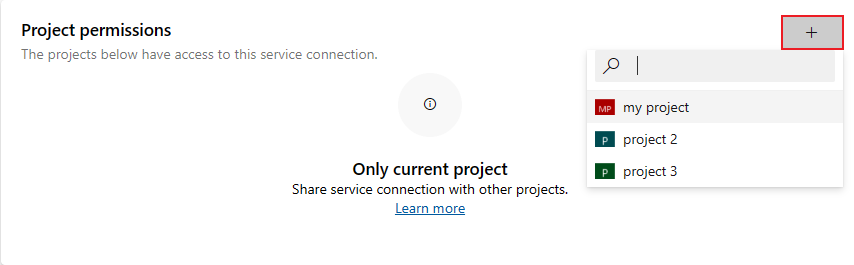
Tek tek hizmet bağlantıları için güvenlik rolleri ayarlama
Tek tek bağlantıların kullanıcı ve gruplarının güvenlik rolünü ayarlamak için aşağıdaki adımları uygulayın:
Projenizden Proje ayarları'nı
 seçin.
seçin.İşlem hatları'nın altında Hizmet bağlantıları'nı seçin.
Bir hizmet bağlantısı seçin.
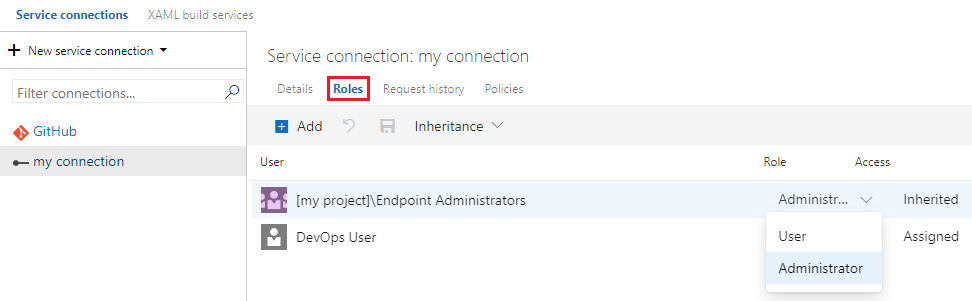
Bir kullanıcı veya grup seçin ve rolü Kullanıcı veya Yönetici olarak değiştirin. Devralınan rolün ayrıcalık düzeyini düşürmek için, hizmet bağlantısında devralma devre dışı bırakılmalıdır.
Değişikliklerinizi kaydetmek için Değişiklikleri
 kaydet'i veya
kaydet'i veya  kaydedilmemiş değişiklikleri geri döndürmek için Değişikliklerisıfırla'yı seçin.
kaydedilmemiş değişiklikleri geri döndürmek için Değişikliklerisıfırla'yı seçin.
Bir rolü açıkça ayarladığınızda, söz konusu kullanıcı veya grubun devralma özelliği kapatılır. Devralmayı tüm kullanıcılar ve gruplar için devre dışı bırakmak için Devralma ayarını kapatın. Devralmayı yeniden etkinleştirdiğinizde, tüm kullanıcıların ve grupların rolleri proje düzeyi atamalarına geri döner.
Güvenlik iletişim kutusunda listelenmeyen proje kullanıcıları veya grupları eklemek için aşağıdaki adımları uygulayın:
- Ekle'yi seçin.
- Arama çubuğuna kullanıcı veya grubu girin, ardından arama sonucundan kullanıcı veya grubu seçin. Birden çok kullanıcı ve grup ekleyebilirsiniz.
- Rolü seçin.
- Değişiklikleri kaydetmek için Ekle'yi seçin.
Listeden bir kullanıcı veya grubu kaldırmak için kullanıcıyı veya grubu seçin ve ardından Sil 'i![]() seçin. Devralınan kullanıcılar ve gruplar devralma devre dışı bırakılmadığı sürece kaldırılamaz.
seçin. Devralınan kullanıcılar ve gruplar devralma devre dışı bırakılmadığı sürece kaldırılamaz.
İzinler ve hizmet bağlantılarıyla ilgili sorun yaşıyorsanız bkz . Azure Resource Manager hizmet bağlantılarında sorun giderme.
Azure Pipelines'da görev grubu izinlerini ayarlama
Görev gruplarının izinleri hiyerarşik modeli izler. Varsayılan olarak, tüm görev grupları proje düzeyi izinlerini devralır. Bir görev grubu oluşturulduktan sonra, tek tek görev grupları için proje düzeyi izinlerini ve nesne düzeyi izinlerini değiştirebilirsiniz.
Aşağıdaki tabloda görev grupları için izinler gösterilmektedir:
| İzin | Açıklama |
|---|---|
| Görev grubu izinlerini yönetme | Görev grubu güvenliğine kullanıcı veya grup ekleyebilir ve kaldırabilir. |
| Görev grubunu silme | Bir görev grubunu silebilir. |
| Görev grubunu düzenle | Görev grubu oluşturabilir, değiştirebilir veya silebilir. |
Aşağıdaki tabloda güvenlik grupları için varsayılan izinler gösterilmektedir:
| Görev | Okuyucular | Katkıda Bulunanlar | Derleme Yöneticileri | Proje Yöneticileri | Yayın Yöneticileri |
|---|---|---|---|---|---|
| Görev grubu izinlerini yönetme | ✔️ | ✔️ | ✔️ | ||
| Görev grubunu silme | ✔️ | ✔️ | ✔️ | ||
| Görev grubunu düzenle | ✔️ | ✔️ | ✔️ | ✔️ |
Bir görev grubunun oluşturucusu, görev grubu için tüm izinlere sahiptir.
Not
Görev grupları YAML işlem hatlarında desteklenmez, ancak şablonlar desteklenir. Daha fazla bilgi için bkz . YAML şema başvurusu.
Proje düzeyi görev grubu izinlerini ayarlama
Proje düzeyinde görev gruplarının izinlerini ayarlamak için aşağıdaki adımları uygulayın:
Projenizden İşlem Hatları> seçin.
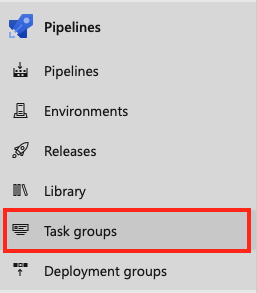
Güvenlik'i seçin.

İzinlerini İzin Ver, Reddet veya Ayarlanmadı olarak ayarlamak için kullanıcıları ve grupları seçin.
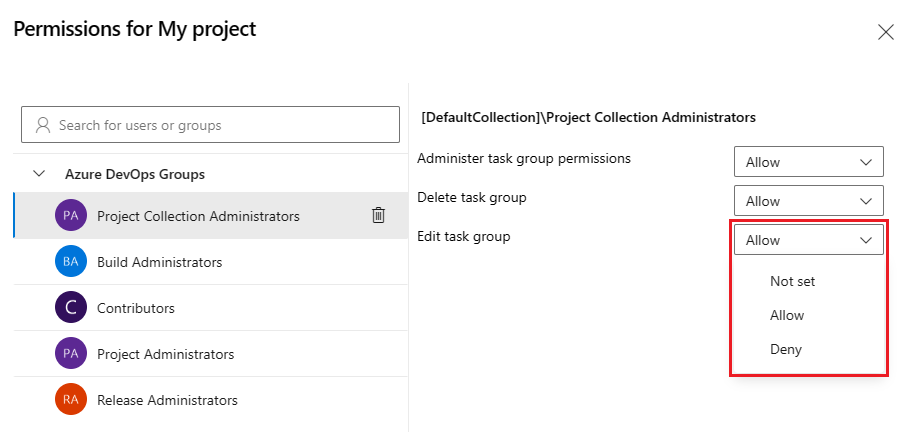
İşiniz bittiğinde, değişikliklerinizi kaydetmek için iletişim kutusunu kapatın.
İzinler iletişim kutusuna kullanıcı veya grup ekleme
İzinler iletişim kutusunda listelenmeyen kullanıcıları ve grupları eklemek için aşağıdaki adımları uygulayın:
- Arama çubuğuna kullanıcı veya grubu girin, ardından arama sonucundan kullanıcı veya grubu seçin.
- İzinleri ayarlayın.
- İletişim kutusunu kapatın.
Güvenlik iletişim kutusunu yeniden açtığınızda, kullanıcı veya grup listelenir.
İzinler iletişim kutusundan kullanıcıları veya grupları kaldırma
Bir kullanıcıyı izin listesinden kaldırmak için aşağıdaki adımları uygulayın:
Kullanıcı veya grubu seçin.
Açık izinleri kaldır ve temizle'yi seçin.

İşiniz bittiğinde, değişikliklerinizi kaydetmek için iletişim kutusunu kapatın.
Proje düzeyinde görev gruplarının izinlerini ayarlamak için aşağıdaki adımları uygulayın:
Projenizden İşlem Hatları> seçin.
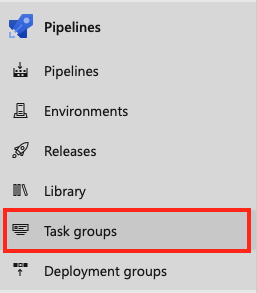
Güvenlik'i seçin.

İzinler iletişim kutusunda listelenmeyen kullanıcıları veya grupları eklemek için Ekle'yi seçin, kullanıcı veya grubu girin ve Değişiklikleri kaydet'i seçin.
İzinleri İzin Ver, Reddet veya Ayarlanmadı olarak ayarlamak için bir kullanıcı veya grup seçin.
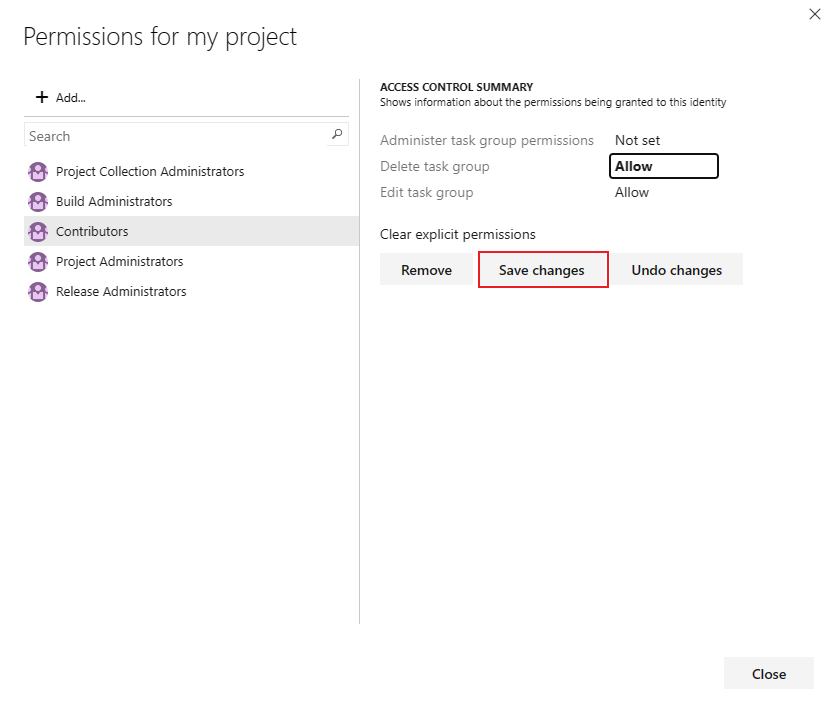
Değişiklikleri kaydet'i seçin veya değişiklikleri geri almak için Değişiklikleri geri al'ı seçebilirsiniz. Başka bir kullanıcı veya grup seçmeden önce izinleri uygulamak için değişiklikleri kaydetmeniz gerekir.
İzinlerini değiştirmek için daha fazla kullanıcı ve grup seçebilirsiniz.
İşiniz bittiğinde Kapat'ı seçin.
Nesne düzeyinde görev grubu izinlerini ayarlama
Tek tek görev gruplarının izinlerini ayarlamak için aşağıdaki adımları uygulayın:
Projenizden İşlem Hatları> seçin.
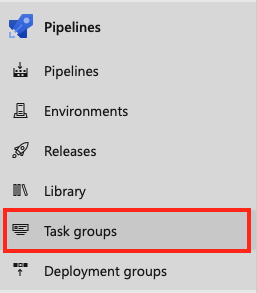
Bir görev grubu seçin.
Diğer komutlar'ı
 ve ardından Güvenlik'i seçin.
ve ardından Güvenlik'i seçin.İzinlerini İzin Ver, Reddet veya Ayarlanmadı olarak ayarlamak için kullanıcıları ve grupları seçin.
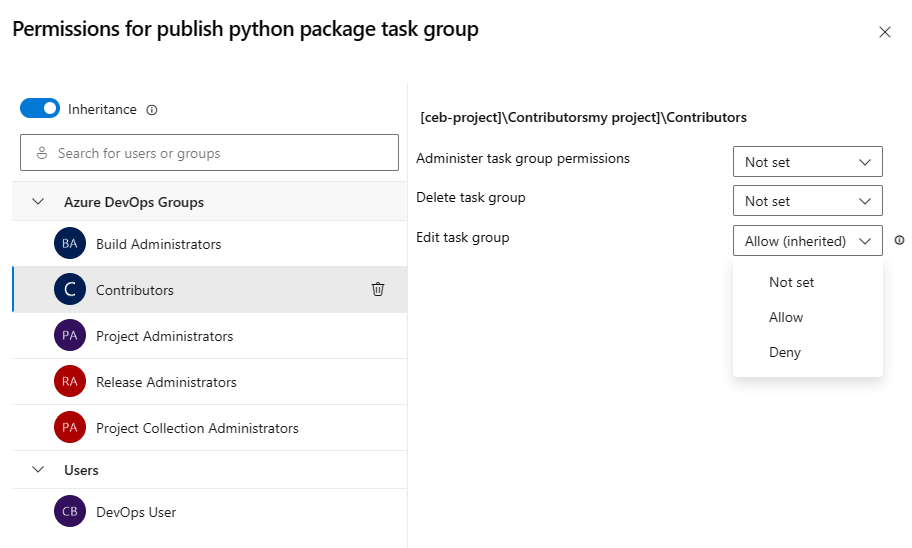
İşiniz bittiğinde, değişikliklerinizi kaydetmek için iletişim kutusunu kapatın.
Devralınan bir kullanıcı veya grup için izin açıkça ayarlandığında, devralma bu belirli izin için devre dışı bırakılır. Devralmayı geri yüklemek için izni Ayarlanmadı olarak değiştirin. Devralmayı tüm kullanıcı ve grup izinlerinde devre dışı bırakmak için Devralma ayarını kapatın. Devralmayı yeniden etkinleştirildiğinde, tüm izinlerin ayarları proje düzeyine geri döner.
İzinler iletişim kutusuna kullanıcı veya grup ekleme
İzinler iletişim kutusunda listelenmeyen kullanıcıları ve grupları eklemek için aşağıdaki adımları uygulayın:
- Arama çubuğuna kullanıcı veya grubu girin, ardından arama sonucundan kullanıcı veya grubu seçin.
- İzinleri ayarlayın.
- İletişim kutusunu kapatın.
Güvenlik iletişim kutusunu yeniden açtığınızda, kullanıcı veya grup listelenir.
İzinler iletişim kutusundan kullanıcıları veya grupları kaldırma
Kullanıcılar ve gruplar görev grubundan kaldırılabilir. Devralınan kullanıcılar ve gruplar devralma devre dışı bırakılmadığı sürece kaldırılamaz.
Kullanıcı veya grubu seçin.
Açık izinleri kaldır ve temizle'yi seçin.

İşiniz bittiğinde, değişikliklerinizi kaydetmek için iletişim kutusunu kapatın.
İzinler İzin Ver, Reddet veya İzin devralınmadıysa Ayarlanmadı olarak ayarlayabilirsiniz . Devralma etkinleştirildiyse, açıkça ayarlanmış bir izni devralınan değere geri döndürebilirsiniz.
Tek tek görev gruplarının izinlerini ayarlamak için aşağıdaki adımları uygulayın:
Projenizden İşlem Hatları> seçin.
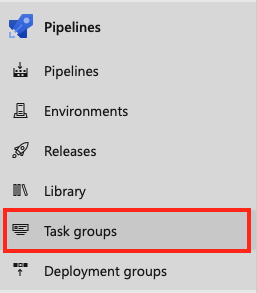
Bir görev grubu seçin.
Diğer komutlar'ı
 ve ardından Güvenlik'i seçin.
ve ardından Güvenlik'i seçin.İzinlerini İzin Ver, Reddet veya Ayarlanmadı olarak ayarlamak için kullanıcıları ve grupları seçin.
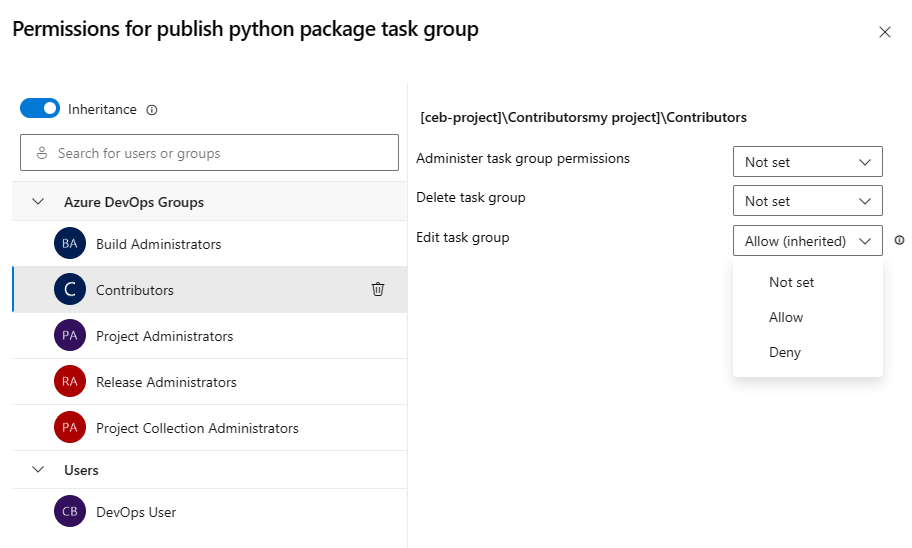
İşiniz bittiğinde, değişikliklerinizi kaydetmek için iletişim kutusunu kapatın.
Devralınan bir kullanıcı veya grup için izin açıkça ayarlandığında, devralma bu belirli izin için devre dışı bırakılır. Devralmayı geri yüklemek için izni Ayarlanmadı olarak değiştirin. Devralmayı tüm kullanıcı ve grup izinlerinde devre dışı bırakmak için Devralma ayarını kapatın. Devralmayı yeniden etkinleştirildiğinde, tüm izinlerin ayarları proje düzeyine geri döner.
İzinler iletişim kutusuna kullanıcı veya grup ekleme
İzinler iletişim kutusunda listelenmeyen kullanıcıları ve grupları eklemek için aşağıdaki adımları uygulayın:
- Arama çubuğuna kullanıcı veya grubu girin, ardından arama sonucundan kullanıcı veya grubu seçin.
- İzinleri ayarlayın.
- İletişim kutusunu kapatın.
Güvenlik iletişim kutusunu yeniden açtığınızda, kullanıcı veya grup listelenir.
İzinler iletişim kutusundan kullanıcıları veya grupları kaldırma
Kullanıcılar ve gruplar görev grubundan kaldırılabilir. Devralınan kullanıcılar ve gruplar devralma devre dışı bırakılmadığı sürece kaldırılamaz.
Kullanıcı veya grubu seçin.
Açık izinleri kaldır ve temizle'yi seçin.

İşiniz bittiğinde, değişikliklerinizi kaydetmek için iletişim kutusunu kapatın.
İzinler İzin Ver, Reddet veya İzin devralınmadıysa Ayarlanmadı olarak ayarlayabilirsiniz . Devralma etkinleştirildiyse, açıkça ayarlanmış bir izni devralınan değere geri döndürebilirsiniz.
Bir görev grubunun izinlerini ayarlamak için aşağıdaki adımları uygulayın:
Projenizden İşlem Hatları> seçin.
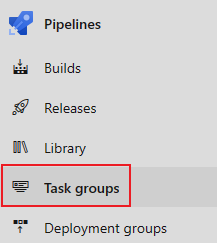
Bir görev grubu seçin.
Diğer komutlar Güvenlik'i> seçin.
İzinler iletişim kutusunda listelenmeyen kullanıcıları veya grupları eklemek için Ekle'yi seçin, kullanıcı veya grubu girin ve Değişiklikleri kaydet'i seçin.
İzinlerini İzin Ver, Reddet veya Ayarlanmadı olarak ayarlamak için kullanıcıları ve grupları seçin.
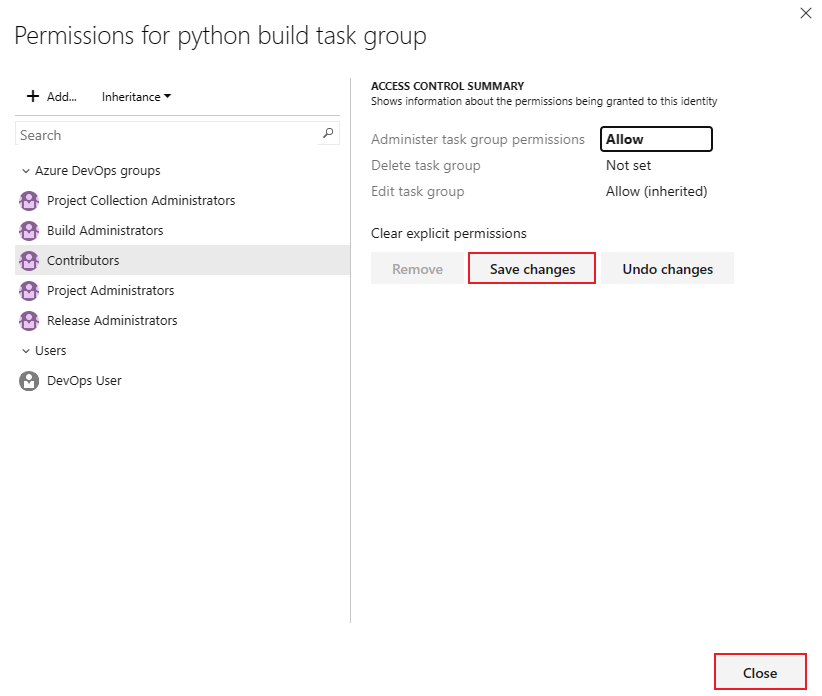
Değişiklikleri kaydet'i seçin veya değişiklikleri geri almak için Değişiklikleri geri al'ı seçebilirsiniz. Başka bir kullanıcı veya grup seçmeden önce izinleri uygulamak için değişiklikleri kaydetmeniz gerekir.
İzinlerini değiştirmek için daha fazla kullanıcı ve grup seçebilirsiniz.
Bir kullanıcı veya grubu kaldırmak için kullanıcıyı veya grubu seçin ve kaldır'ı seçin. Devralınan kullanıcılar ve gruplar devralma devre dışı bırakılmadığı sürece kaldırılamaz.
İşiniz bittiğinde Tamam'ı seçin.
Devralınan bir kullanıcı veya grup için izin açıkça ayarlandığında, devralma bu belirli izin için devre dışı bırakılır. Devralmayı geri yüklemek için izni Ayarlanmadı olarak değiştirin. Devralınan ayarlarına açıkça ayarlanmış tüm izinleri sıfırlamak için Açık izinleri temizle'yi seçin. Devralmayı tüm kullanıcı ve grup izinlerinde devre dışı bırakmak için Devralma ayarını kapatın. Devralmayı yeniden etkinleştirildiğinde, tüm izinlerin ayarları proje düzeyine geri döner.
Azure Pipelines'da aracı havuzu güvenliğini ayarlama
Aracı havuzları, derleme ve yayın işlerini çalıştırmak için kullandığınız bir aracı koleksiyonu.
Kuruluş kapsamına veya proje kapsamına sahip aracı havuzları oluşturabilirsiniz. Kuruluş kapsamındaki aracı havuzlarına kuruluştaki tüm mevcut veya yeni projeler erişebilir ve varsayılan olarak her kuruluşun iki aracı havuzu vardır: Azure Pipelines ve Default. Bu varsayılan havuzlara kuruluştaki tüm projeler tarafından erişilebilir.
Proje kapsamlı aracı havuzları proje düzeyinde oluşturulur ve yalnızca bu proje için erişilebilir.
Kuruluş ayarlarından, kuruluştaki tüm aracı havuzları ve tek tek aracı havuzları için kuruluş düzeyinde güvenlik ayarlarını yönetebilirsiniz. Hem kuruluş hem de proje düzeyi güvenlik rolleri proje ayarlarından yönetilebilir.
Koleksiyon kapsamına veya proje kapsamına sahip aracı havuzları oluşturabilirsiniz. Koleksiyon kapsamlı aracı havuzlarına koleksiyondaki tüm mevcut veya yeni projeler erişebilir ve varsayılan olarak her koleksiyonun iki aracı havuzu vardır: Azure Pipelines ve Default. Bu varsayılan havuzlara koleksiyondaki tüm projeler erişebilir.
Proje kapsamlı aracı havuzları proje düzeyinde oluşturulur ve yalnızca bu proje için erişilebilir.
Koleksiyon ayarlarından koleksiyondaki tüm aracı havuzları ve tek tek aracı havuzları için koleksiyon düzeyi güvenlik ayarlarını yönetebilirsiniz. Hem koleksiyon hem de proje düzeyindeki güvenlik rolleri, proje ayarlarından nesne düzeyinde yönetilebilir.
Aracı havuzlarının güvenliğini yönetmek için önceden tanımlanmış güvenlik rollerini kullanın.
Aşağıdaki tabloda aracı havuzları için güvenlik rolleri gösterilmektedir:
| Rol | Purpose |
|---|---|
| Okuyucu | Aracı havuzlarını görüntüleyebilir. |
| User | Aracı havuzlarını klasik ve YAML derleme ve yayın işlem hatlarında kullanabilir. |
| Oluşturucu | Projede aracı havuzları oluşturabilir. Bu rol yalnızca proje düzeyinde bir roldür. |
| Servis Firması | Aracıları görüntüleyebilir, oturum oluşturabilir ve aracı havuzundan işleri dinleyebilir. Bu rol yalnızca kuruluş/koleksiyon düzeyinde ayarlanır. |
| Yönetici | Aracı havuzlarını yönetebilir ve kullanabilir ve diğer kullanıcılar ve gruplar için rolleri yönetebilir. |
Aşağıdaki tabloda aracı havuzları için varsayılan proje ve nesne güvenlik rolleri gösterilmektedir:
| Gruplandırma | Rol |
|---|---|
| [proje adı]\Proje Yöneticileri | Yönetici |
| [proje adı]\Derleme Yöneticileri | Yönetici |
| [proje adı]\Proje Geçerli Kullanıcıları | Okuyucu |
| [proje adı]\Yayın Yöneticileri | Yönetici |
| Aracı havuzunu oluşturan kullanıcı | Yönetici |
Sorumluyu kullanıcı olarak ekleme
Hizmet sorumlusu gibi bir sorumluyu aracı havuzunun Güvenlik ayarlarına ekleyebilmeniz için önce, bunu kuruluşunuzda bir kullanıcı olarak ekleyin.
- Kuruluş ayarları'na gidin.
- Kullanıcılar’ı seçin.
- En az Temel erişime sahip hizmet sorumlusunu ekleyin.
Aracı havuzları için kuruluş güvenliğini ayarlama
Kuruluştaki tüm aracı havuzları veya tek tek proje kapsamlı aracı havuzları için koleksiyon düzeyinde kullanıcıları ve grupları yönetebilirsiniz. Aracı havuzları için güvenlik rolleri Okuyucu, Hizmet Hesabı ve Yönetici'dir. Kullanıcı ve Oluşturucu rolleri kuruluş düzeyinde kullanılamaz.
Tüm aracı havuzları için kuruluş güvenliğini ayarlama
Varsayılan olarak, kuruluş düzeyindeki tüm havuzlar için hiçbir kullanıcı veya grup açık rollere sahip değildir. Kuruluş düzeyinde kullanıcılar ve gruplar ekleyebilir ve kuruluştaki tüm aracı havuzları için güvenlik rollerini yönetebilirsiniz.
Kuruluştaki tüm aracı havuzlarının güvenlik rollerini yönetmek için aşağıdaki adımları uygulayın:
Sorumluyu kullanıcı olarak ekleyin.
Kuruluş ayarları 'na gidin ve Aracı havuzları'nı seçin.

Güvenlik'i seçin.

Kullanıcı ve grup eklemek için:
- Ekle'yi seçin
- Bir kullanıcı veya grup girin ve arama sonuçlarından seçin.
- Daha fazla kullanıcı ve grup eklemek için önceki adımı yineleyin.
- Bir rol seçin ve Ekle'yi seçin
1: Yeni bir işlem hattı oluşturmak için, derleme işlem hattı oluşturma izinlerine ihtiyacınız var. İzin eklemek için tüm işlem hatlarının güvenlik ayarlarını açın ve Derleme işlem hattı oluştur'un güvenlik grubunuz için İzin Ver olarak ayarlandığını doğrulayın.
Listeden bir kullanıcı veya grubu kaldırmak için kullanıcıyı veya grubu seçin ve ardından Sil 'i
 seçin.
seçin.Güvenlik rolünü değiştirmek için kullanıcıyı veya grubu seçin ve açılan listeden rolü seçin.
Değişikliklerinizi kaydetmek için Değişiklikleri
 kaydet'i veya
kaydet'i veya  kaydedilmemiş değişiklikleri geri döndürmek için Değişikliklerisıfırla'yı seçin.
kaydedilmemiş değişiklikleri geri döndürmek için Değişikliklerisıfırla'yı seçin.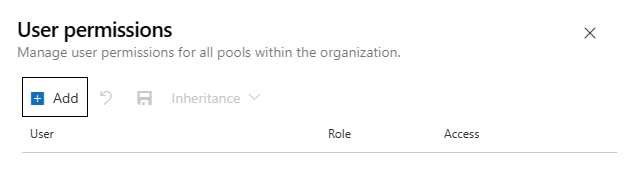
İletişim kutusunu kapatın.
Tek tek aracı havuzları için kuruluş güvenliğini ayarlama
Tek tek aracı havuzları kuruluş düzeyindeki güvenlik atamalarını devralır. Varsayılan ve Azure Pipelines aracı havuzları, kuruluştaki her proje için Geçerli Proje Kullanıcıları grubunu içerir.
Proje düzeyinde oluşturulan aracı havuzları otomatik olarak [<proje adı>]\Project Geçerli Kullanıcılar grubuna ve aracı havuzunu oluşturana atanır. Oluşturucu silinemez veya değiştirilemez. Proje ayarlarından eklenen kuruluş düzeyindeki kullanıcılar ve gruplar burada listelenir.
Kuruluş düzeyinde kullanıcıları ve grupları ekleyip kaldırabilir ve tek bir aracı havuzu için güvenlik rolleri ayarlayabilirsiniz. Bu düzeydeki güvenlik rolleri Okuyucu, Hizmet Hesabı ve Yönetici'dir.
Koleksiyondaki tüm aracı havuzlarının güvenlik rollerini yönetmek için aşağıdaki adımları uygulayın:
- Kuruluş ayarları 'na gidin ve Aracı havuzları'nı seçin.

- Bir aracı havuzu seçin.
- Güvenlik'i seçin.
- Kullanıcı ve grup eklemek için:
- Ekle'yi seçin
- Bir kullanıcı veya grup girin ve arama sonuçlarından seçin.
- Daha fazla kullanıcı ve grup eklemek için önceki adımı yineleyin.
- Bir rol seçin ve Ekle'yi seçin.
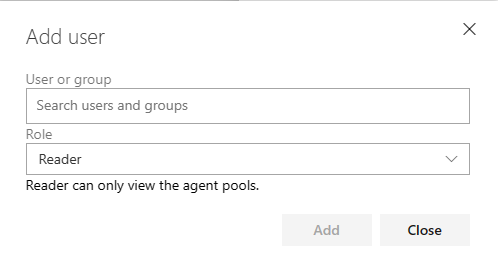
- Bir kullanıcı veya grubu kaldırmak için, kullanıcıyı veya grubu seçin ve sil 'i
 seçin.
seçin. - Güvenlik rolünü değiştirmek için kullanıcıyı veya grubu seçin ve açılan listeden rolü seçin.
- Değişikliklerinizi kaydetmek için Değişiklikleri
 kaydet'i veya
kaydet'i veya  kaydedilmemiş değişiklikleri geri döndürmek için Değişikliklerisıfırla'yı seçin.
kaydedilmemiş değişiklikleri geri döndürmek için Değişikliklerisıfırla'yı seçin.
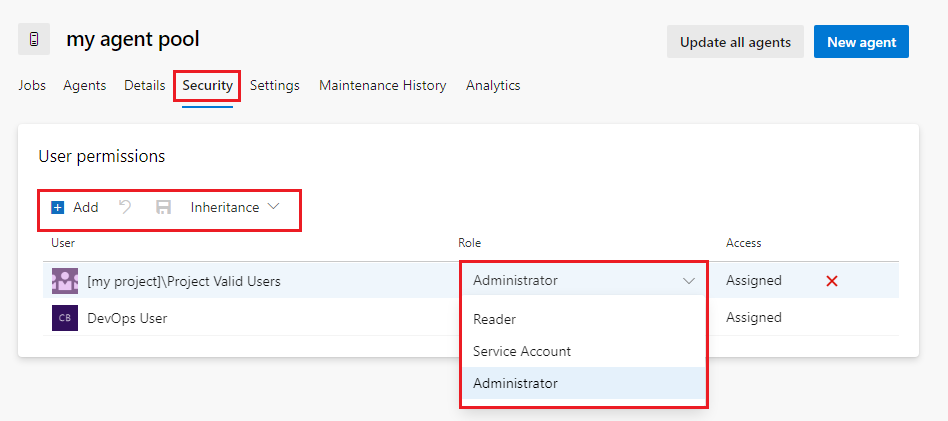
- İletişim kutusunu kapatın.
Aracı havuzları için koleksiyon güvenliğini ayarlama
Koleksiyondaki tüm aracı havuzları için koleksiyon düzeyinde kullanıcıları ve grupları veya proje kapsamlı aracı havuzları için nesne düzeyinde yönetebilirsiniz. Aracı havuzları için güvenlik rolleri Okuyucu, Hizmet Hesabı ve Yönetici'dir. Kullanıcı ve Oluşturucu rolleri koleksiyon düzeyinde kullanılamaz.
Tüm aracı havuzları için koleksiyon güvenliğini ayarlama
Varsayılan olarak, koleksiyondaki tüm havuzlar için hiçbir kullanıcı veya grup açık rollere sahip değildir. Koleksiyon düzeyinde kullanıcılar ve gruplar ekleyebilir ve koleksiyondaki tüm aracı havuzları için güvenlik rollerini yönetebilirsiniz.
Koleksiyondaki tüm aracı havuzlarının güvenlik rollerini yönetmek için aşağıdaki adımları uygulayın:
Koleksiyon ayarları'na
 gidin ve Aracı havuzları'nı seçin.
gidin ve Aracı havuzları'nı seçin.Güvenlik'i seçin.

Kullanıcı ve grup eklemek için:
Ekle'yi seçin
Bir kullanıcı veya grup girin ve arama sonuçlarından seçin.
Daha fazla kullanıcı ve grup eklemek için önceki adımı yineleyin.
Bir rol seçin ve Ekle'yi seçin.
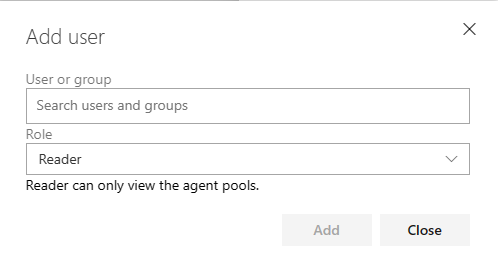
Listeden bir kullanıcı veya grubu kaldırmak için kullanıcıyı veya grubu seçin ve ardından Sil 'i
 seçin. Devralma kapatılmalıdır veya kullanıcı veya grup proje düzeyi güvenlik ayarlarından devralınmamalıdır.
seçin. Devralma kapatılmalıdır veya kullanıcı veya grup proje düzeyi güvenlik ayarlarından devralınmamalıdır.Güvenlik rolünü değiştirmek için kullanıcıyı veya grubu seçin ve açılan listeden rolü seçin.
Değişikliklerinizi kaydetmek için Değişiklikleri
 kaydet'i veya
kaydet'i veya  kaydedilmemiş değişiklikleri geri döndürmek için Değişikliklerisıfırla'yı seçin.
kaydedilmemiş değişiklikleri geri döndürmek için Değişikliklerisıfırla'yı seçin.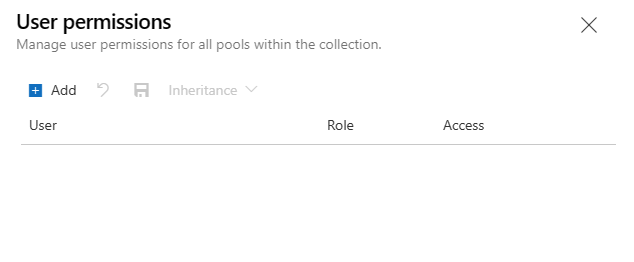
İletişim kutusunu kapatın.
Tek tek aracı havuzları için koleksiyon güvenliğini ayarlama
Tek tek aracı havuzları koleksiyon düzeyi güvenlik atamalarını devralır. Varsayılan ve Azure Pipelines aracı havuzları, koleksiyondaki her proje için Geçerli Proje Kullanıcıları grubunu içerir.
Proje düzeyinde oluşturulan aracı havuzları otomatik olarak [<proje adı>]\Project Geçerli Kullanıcılar grubuna ve aracı havuzunu oluşturana atanır. Oluşturucu silinemez veya değiştirilemez. Proje ayarlarından eklenen koleksiyon düzeyindeki kullanıcılar ve gruplar burada listelenir.
Koleksiyon düzeyinde kullanıcıları ve grupları ekleyip kaldırabilir ve tek bir aracı havuzu için güvenlik rolleri ayarlayabilirsiniz. Bu düzeydeki güvenlik rolleri Okuyucu, Hizmet Hesabı ve Yönetici'dir. Devralınan rolün ayrıcalık düzeyini düşürmek için devralma devre dışı bırakılmalıdır.
Koleksiyondaki tüm aracı havuzlarının güvenlik rollerini yönetmek için aşağıdaki adımları uygulayın:
Koleksiyon ayarları'na
 gidin ve Aracı havuzları'nı seçin.
gidin ve Aracı havuzları'nı seçin.Bir aracı havuzu seçin.
Güvenlik'i seçin.
Kullanıcı ve grup eklemek için:
Ekle'yi seçin
Bir kullanıcı veya grup girin ve arama sonuçlarından seçin.
Daha fazla kullanıcı ve grup eklemek için önceki adımı yineleyin.
Bir rol seçin ve Ekle'yi seçin.
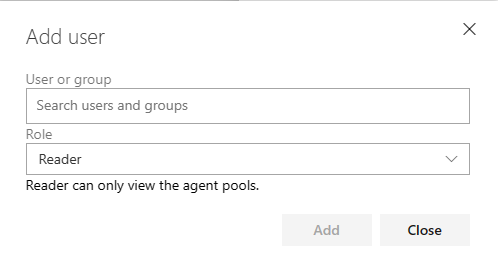
Bir kullanıcı veya grubu kaldırmak için, kullanıcıyı veya grubu seçin ve sil 'i
 seçin.
seçin.Güvenlik rolünü değiştirmek için kullanıcıyı veya grubu seçin ve açılan listeden rolü seçin.
Değişikliklerinizi kaydetmek için Değişiklikleri
 kaydet'i veya
kaydet'i veya  kaydedilmemiş değişiklikleri geri döndürmek için Değişikliklerisıfırla'yı seçin.
kaydedilmemiş değişiklikleri geri döndürmek için Değişikliklerisıfırla'yı seçin.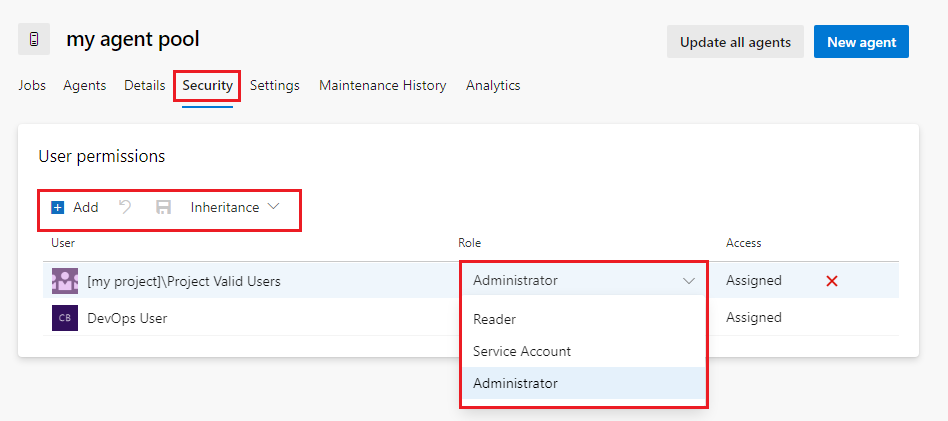
İletişim kutusunu kapatın.
Aracı havuzları için koleksiyon güvenliğini ayarlama
Koleksiyondaki tüm aracı havuzları için koleksiyon düzeyindeki kullanıcıları ve grupları, özellikle proje kapsamlı aracı havuzları için nesne düzeyinde yönetebilirsiniz. Aracı havuzları için güvenlik rolleri Okuyucu, Hizmet Hesabı ve Yönetici'dir. Kullanıcı ve Oluşturucu rolleri koleksiyon düzeyinde kullanılamaz.
Tüm aracı havuzları için koleksiyon güvenliğini ayarlama
Varsayılan olarak, koleksiyondaki tüm havuzlar için hiçbir kullanıcı veya grup açık rollere sahip değildir. Koleksiyon düzeyinde kullanıcılar ve gruplar ekleyebilir ve koleksiyondaki tüm aracı havuzları için güvenlik rollerini yönetebilirsiniz.
Koleksiyondaki tüm aracı havuzlarının güvenlik rollerini yönetmek için aşağıdaki adımları uygulayın:
Koleksiyon ayarları'na
 gidin ve Aracı havuzları'nı seçin.
gidin ve Aracı havuzları'nı seçin.Tüm aracı havuzları'ı seçin.
Kullanıcı ve grup eklemek için:
Ekle'yi seçin
Bir kullanıcı veya grup girin ve arama sonuçlarından seçin.
Daha fazla kullanıcı ve grup eklemek için önceki adımı yineleyin.
Bir rol seçin ve Ekle'yi seçin.
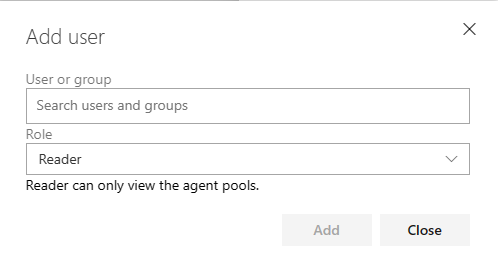
Listeden bir kullanıcı veya grubu kaldırmak için kullanıcıyı veya grubu seçin ve ardından Sil 'i
 seçin.
seçin.Güvenlik rolünü değiştirmek için kullanıcıyı veya grubu seçin ve açılan listeden rolü seçin.
Değişikliklerinizi kaydetmek için Değişiklikleri
 kaydet'i veya
kaydet'i veya  kaydedilmemiş değişiklikleri geri döndürmek için Değişikliklerisıfırla'yı seçin.
kaydedilmemiş değişiklikleri geri döndürmek için Değişikliklerisıfırla'yı seçin.
Tek tek aracı havuzları için koleksiyon güvenliğini ayarlama
Tek tek aracı havuzları, kullanıcı ve grup rollerini varsayılan olarak koleksiyon düzeyi atamalarından devralır.
Kullanıcıları ve grupları ekleyip kaldırabilir ve tek bir aracı havuzu için güvenlik rolleri ayarlayabilirsiniz. Devralınan bir kullanıcı veya grubu kaldırmak veya devralınan rolün ayrıcalık düzeyini düşürmek için devralmayı devre dışı bırakmanız gerekir.
Bu düzeydeki güvenlik rolleri Okuyucu, Hizmet Hesabı ve Yönetici'dir.
Koleksiyondaki tüm aracı havuzlarının güvenlik rollerini yönetmek için aşağıdaki adımları uygulayın:
Koleksiyon ayarları'na
 gidin ve Aracı havuzları'nı seçin.
gidin ve Aracı havuzları'nı seçin.Bir aracı havuzu seçin.
Roller sekmesini seçin.
Kullanıcı ve grup eklemek için:
Ekle'yi seçin
Bir kullanıcı veya grup girin ve arama sonuçlarından seçin.
Daha fazla kullanıcı ve grup eklemek için önceki adımı yineleyin.
Bir rol seçin ve Ekle'yi seçin.
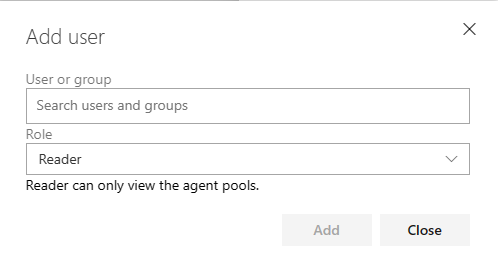
Listeden bir kullanıcı veya grubu kaldırmak için kullanıcıyı veya grubu seçin ve ardından Sil 'i
 seçin.
seçin.Güvenlik rolünü değiştirmek için kullanıcıyı veya grubu seçin ve açılan listeden rolü seçin.
Değişikliklerinizi kaydetmek için Değişiklikleri
 kaydet'i veya
kaydet'i veya  kaydedilmemiş değişiklikleri geri döndürmek için Değişikliklerisıfırla'yı seçin.
kaydedilmemiş değişiklikleri geri döndürmek için Değişikliklerisıfırla'yı seçin.
Proje düzeyinde aracı havuzu güvenliğini ayarlama
Tüm aracı havuzları için proje düzeyinde güvenlik rolleri ayarlamak için aşağıdaki adımları uygulayın:
Projenizden Proje ayarları'nı
 ve aracı havuzları'nı seçin.
ve aracı havuzları'nı seçin.Güvenlik'i seçin.
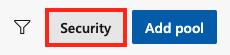
Bir kullanıcı veya grup seçin ve rolü Okuyucu, Kullanıcı, Oluşturucu veya Yönetici olarak ayarlayın.
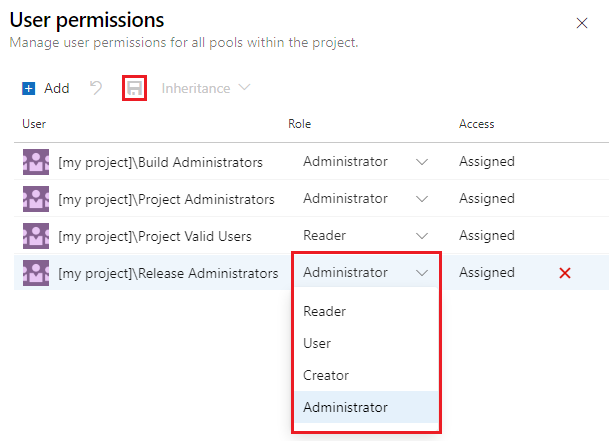
Bir kullanıcı veya grubu kaldırmak için, kullanıcıyı veya grubu seçin ve sil 'i
 seçin.
seçin.Değişikliklerinizi kaydetmek için Değişiklikleri
 kaydet'i veya
kaydet'i veya  kaydedilmemiş değişiklikleri geri döndürmek için Değişikliklerisıfırla'yı seçin.
kaydedilmemiş değişiklikleri geri döndürmek için Değişikliklerisıfırla'yı seçin.
Güvenlik iletişim kutusunda listelenmeyen proje kullanıcıları veya grupları eklemek için:
Ekle'yi seçin.
Arama çubuğuna kullanıcı veya grubu girin, ardından arama sonucundan kullanıcı veya grubu seçin. Birden çok kullanıcı ve grup ekleyebilirsiniz.
Rolü seçin.
Değişiklikleri kaydetmek için Ekle'yi seçin.
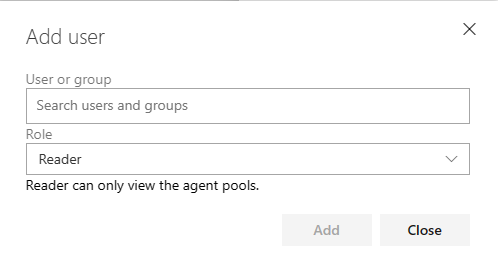
Nesne düzeyinde aracı havuzu güvenliğini ayarlama
Proje düzeyinde kullanıcı ve grup rolü atamalarını geçersiz kılabilir ve tek bir aracı havuzu için işlem hattı izinleri ayarlayabilirsiniz. Devralınan bir kullanıcı veya grubu kaldırmak veya devralınan rolün ayrıcalık düzeyini düşürmek için devralmayı devre dışı bırakmanız gerekir.
Güvenlik iletişim kutusunu açmak için:
Projenizden Proje ayarları'nı
 ve aracı havuzları'nı seçin.
ve aracı havuzları'nı seçin.Bir aracı havuzu seçin.
Güvenlik'i seçin.
Tek bir aracı havuzu için işlem hattı izinlerini ayarlama
Tek bir aracı havuzu için işlem hattı izinlerini ayarlamak için:
İzni kısıtla'ya tıklayın. Bu seçenek yalnızca havuz belirli işlem hatlarıyla sınırlı değilse kullanılabilir.

İşlem hattı
 ekle'yi seçin.
ekle'yi seçin.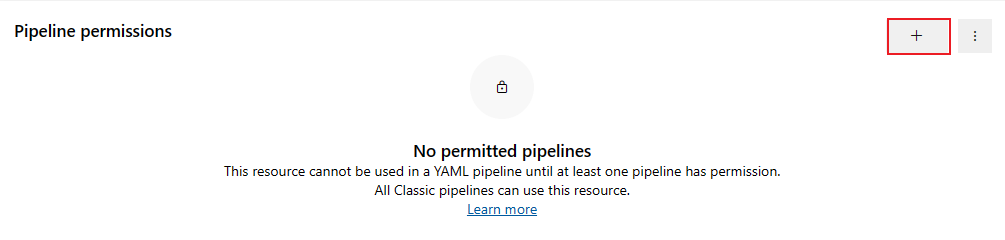
Açılan menüden aracı havuzuna eklemek istediğiniz işlem hattını seçin.
Tüm işlem hatlarına erişimi açmak için Diğer eylemler'i ![]() ve ardından Erişimi aç'ı seçin.
ve ardından Erişimi aç'ı seçin.
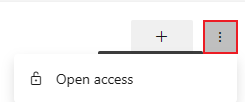
Nesne düzeyinde aracı havuzu kullanıcı izinlerini ayarlama
Güvenlik iletişim kutusunun Kullanıcı izinleri bölümünden:
Bir kullanıcı veya grup seçin ve rolü Okuyucu, Kullanıcı veya Yönetici olarak ayarlayın.
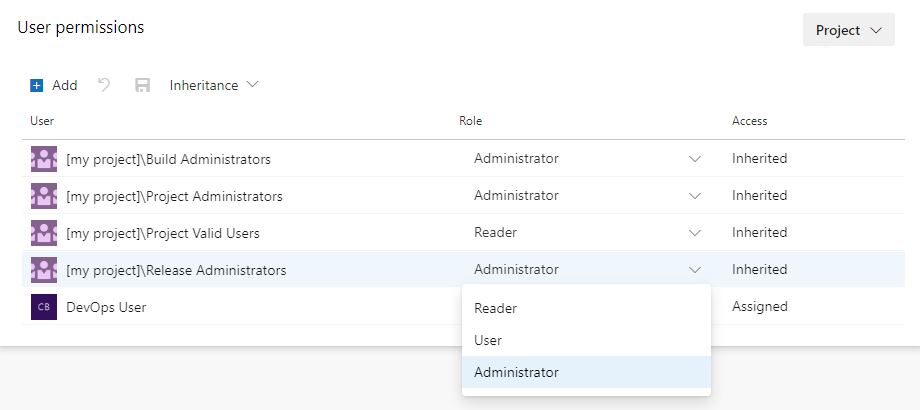
Bir kullanıcı veya grubu kaldırmak için, kullanıcıyı veya grubu seçin ve sil 'i
 seçin. Devralınan kullanıcılar ve gruplar devralma devre dışı bırakılmadığı sürece kaldırılamaz.
seçin. Devralınan kullanıcılar ve gruplar devralma devre dışı bırakılmadığı sürece kaldırılamaz.Değişikliklerinizi kaydetmek için Değişiklikleri
 kaydet'i veya
kaydet'i veya  kaydedilmemiş değişiklikleri geri döndürmek için Değişikliklerisıfırla'yı seçin.
kaydedilmemiş değişiklikleri geri döndürmek için Değişikliklerisıfırla'yı seçin.
Bir rolü açıkça ayarladığınızda, söz konusu kullanıcı veya grubun devralma özelliği kapatılır. Devralmayı tüm kullanıcılar ve gruplar için devre dışı bırakmak için Devralma ayarını kapatın. Devralmayı yeniden etkinleştirdiğinizde, tüm kullanıcıların ve grupların rolleri proje düzeyi atamalarına geri döner.
Güvenlik iletişim kutusunda listelenmeyen proje kullanıcıları veya grupları eklemek için aşağıdaki adımları uygulayın:
Ekle'yi seçin.
Arama çubuğuna kullanıcı veya grubu girin, ardından arama sonucundan kullanıcı veya grubu seçin. Birden çok kullanıcı ve grup ekleyebilirsiniz.
Rolü seçin.
Değişiklikleri kaydetmek için Ekle'yi seçin.
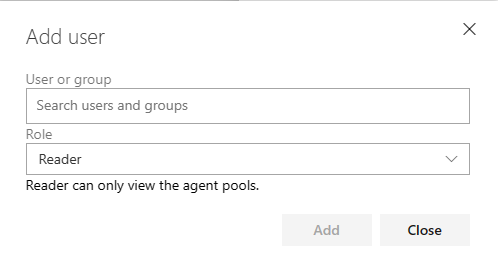
Tek bir aracı havuzu için işlem hattı ve kullanıcı güvenlik rollerini ve işlem hattı izinlerini ayarlamak için aşağıdaki adımları uygulayın.
Aracı havuzunuza gidin ve Güvenlik'i seçin.
Projedeki tüm işlem hatlarında izinleri etkinleştirmek veya devre dışı bırakmak için Tüm işlem hatlarına erişim izinleri ver anahtarını kullanın:
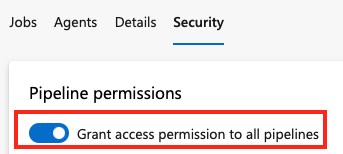
Bir aracı havuzu için nesne düzeyinde kullanıcı ve grup rollerini ayarlamak için:
Güvenlik iletişim kutusunun Kullanıcı izinleri bölümünden:
Bir kullanıcı veya grup seçin ve rolü Okuyucu, Kullanıcı veya Yönetici olarak ayarlayın.
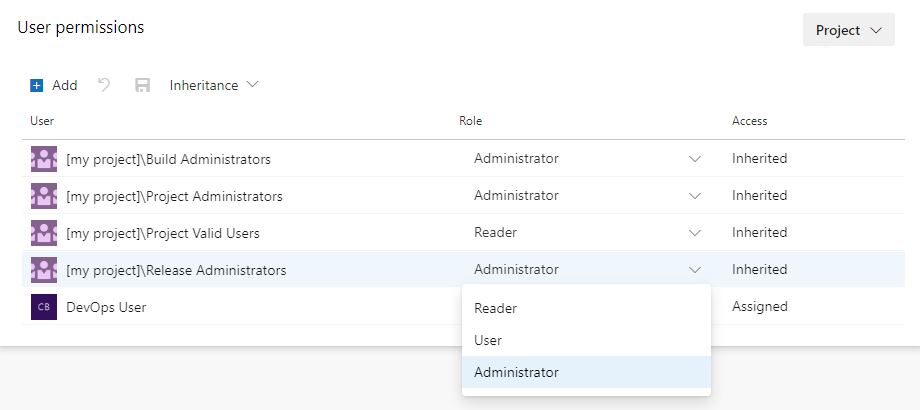
Bir kullanıcı veya grubu kaldırmak için, kullanıcıyı veya grubu seçin ve sil 'i
 seçin. Devralınan kullanıcılar ve gruplar devralma devre dışı bırakılmadığı sürece kaldırılamaz.
seçin. Devralınan kullanıcılar ve gruplar devralma devre dışı bırakılmadığı sürece kaldırılamaz.Değişikliklerinizi kaydetmek için Değişiklikleri
 kaydet'i veya
kaydet'i veya  kaydedilmemiş değişiklikleri geri döndürmek için Değişikliklerisıfırla'yı seçin.
kaydedilmemiş değişiklikleri geri döndürmek için Değişikliklerisıfırla'yı seçin.
Bir rolü açıkça ayarladığınızda, söz konusu kullanıcı veya grubun devralma özelliği kapatılır. Devralmayı tüm kullanıcılar ve gruplar için devre dışı bırakmak için Devralma ayarını kapatın. Devralmayı yeniden etkinleştirdiğinizde, tüm kullanıcıların ve grupların rolleri proje düzeyi atamalarına geri döner.
Güvenlik iletişim kutusunda listelenmeyen proje kullanıcıları veya grupları eklemek için aşağıdaki adımları uygulayın:
Ekle'yi seçin.
Arama çubuğuna kullanıcı veya grubu girin, ardından arama sonucundan kullanıcı veya grubu seçin. Birden çok kullanıcı ve grup ekleyebilirsiniz.
Rolü seçin.
Değişiklikleri kaydetmek için Ekle'yi seçin.